Tp-Link TL-MR3020: )
) : Tp-Link TL-MR3020
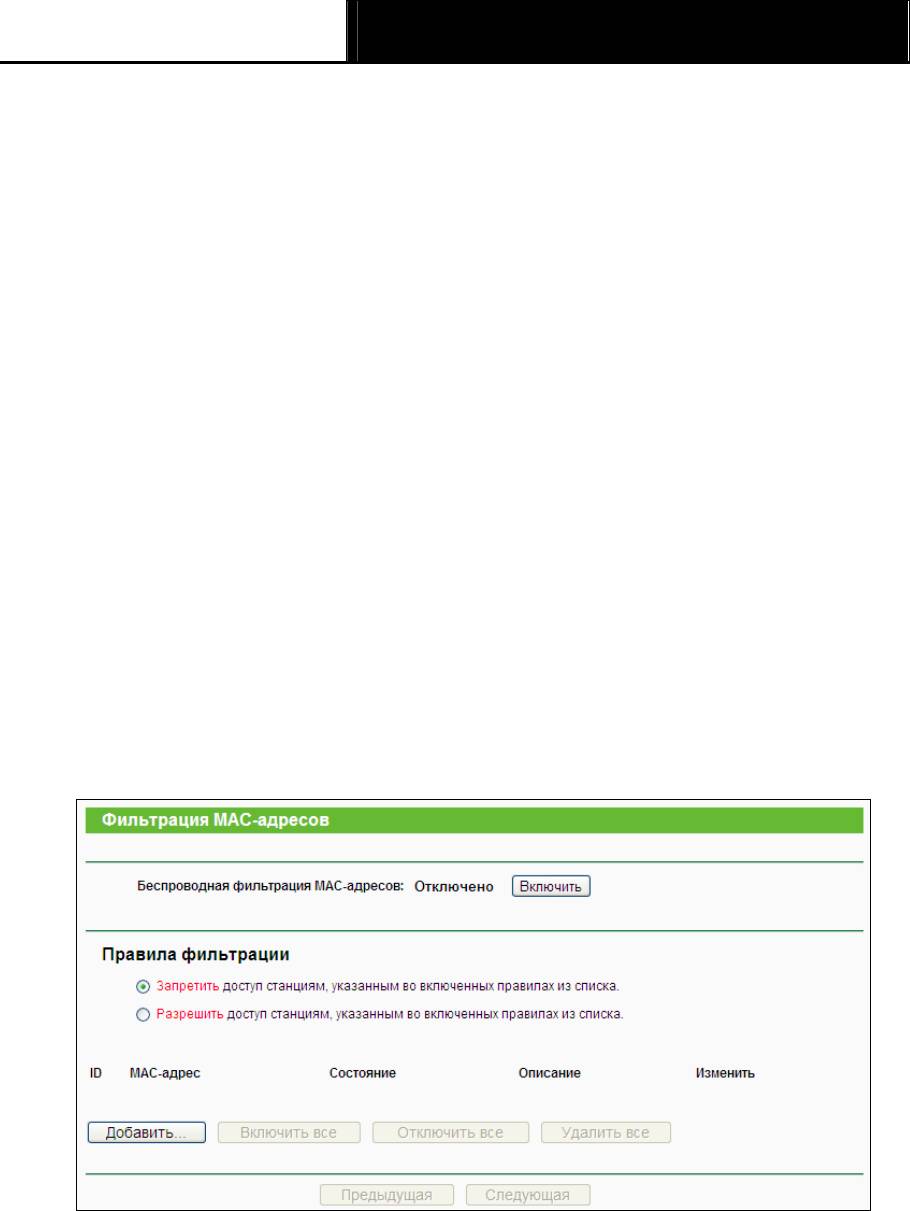
Портативный беспроводной 3G/4G-маршрутизатор
TL-MR3020
Руководство пользователя
• Ключ WEP – Выберите один из четырёх ключей и укажите WEP-ключ. Убедитесь в
том, что данные значения одинаковы для всех беспроводных станций сети.
• Тип ключа – Здесь можно указать длину WEP-ключа (64-, 128- или 152-битный).
Значение "Отключено" означает, что запись с WEP-ключом является
недействительной.
64-битный – Вы можете ввести 10 шестнадцатеричных символов (любая
комбинация 0-9, a-f, A-F, нулевой ключ недопустим) или 5 символов в кодировке
ASCII.
128-битный – Вы можете ввести 26 шестнадцатеричных символов (любая
комбинация 0-9, a-f, A-F, нулевой ключ недопустим) или 13 символов в кодировке
ASCII.
152-битный– Вы можете ввести 32 шестнадцатеричных символа (любая комбинация
0-9, a-f, A-F, нулевой ключ недопустим) или 16 символов в кодировке ASCII.
Примечание:
)
Если Вы не установили ключ, то функция беспроводной защиты будет отключена,
даже если Вы выбрали в качестве Типа Аутентификации - Общий ключ.
4.6.3 Фильтрация MAC-адресов
Выбрав Беспроводной режим - Фильтрация MAC-адресов, вы сможете контролировать
беспроводной доступ, настроив функцию фильтрации по MAC-адресам (Рис. 4-30).
Рис. 4-30 Фильтрация MAC-адресов
Чтобы активировать функцию, необходимо выбрать Включить. По умолчанию, установлено
значение Отключено.
¾ MAC-адрес - MAC-адрес беспроводной станции, которая хочет получить доступ.
¾ Состояние - Состояние данной записи, либо Включена, либо Отключена.
- 61 -
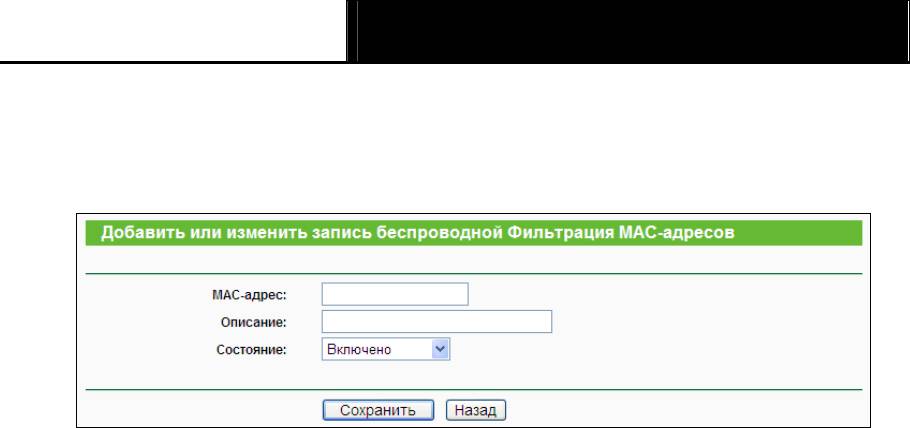
Портативный беспроводной 3G/4G-маршрутизатор
TL-MR3020
Руководство пользователя
¾ Описание - Простое описание данной беспроводной станции.
Чтобы добавить новую запись, нажмите кнопку Добавить… Откроется окно Добавить или
изменить запись беспроводной Фильтрации по MAC-адресам (см. Рис. 4-31):
Рис. 4-31 Добавить или изменить запись беспроводной Фильтрации по MAC-адресам
Чтобы добавить или изменить запись фильтрации по MAC-адресам, следуйте
представленным ниже инструкциям:
1. Введите соответствующий MAC-адрес в поле MAC-адрес. Формат MAC-адреса
следующий: XX-XX-XX-XX-XX-XX (где X представляет собой любое
шестнадцатеричное число). Например, 00-0A-EB-00-07-8A.
2. Введите простое описание беспроводной станции в поле Описание. Например,
Беспроводная станция A.
3. В поле Состояние из выпадающего списка выберите значение Включено или
Отключено.
4. Нажмите кнопку Сохранить для сохранения данной записи.
Для изменения или удаления существующей записи:
1. Выберите запись и нажмите кнопку Изменить. Чтобы удалить запись, воспользуйтесь
кнопкой Удалить.
2. Внесите необходимые изменения.
3. Нажмите кнопку Сохранить для сохранения настроек.
Нажав кнопку Включить все, вы сделаете все записи активными.
Нажав кнопку Отключить
все, вы сделаете все записи неактивными.
Нажав кнопку Удалить все, вы удалите все записи.
Нажав кнопку Следующая,
вы перейдёте в следующее окно.
Нажав кнопку Предыдущая, вы вернётесь в предыдущее окно.
Например: Вы хотите предоставить доступ к маршрутизатору только для беспроводной
станции А с MAC-адресом 00-0A-EB-B0-00-0B и беспроводной станции В с MAC-адресом
00-0A-EB-00-07-5F и запретить доступ к маршрутизатору всем прочим беспроводным
станциям. Для этого в окне Фильтрация МАС-адресов
необходимо сделать следующее:
- 62 -
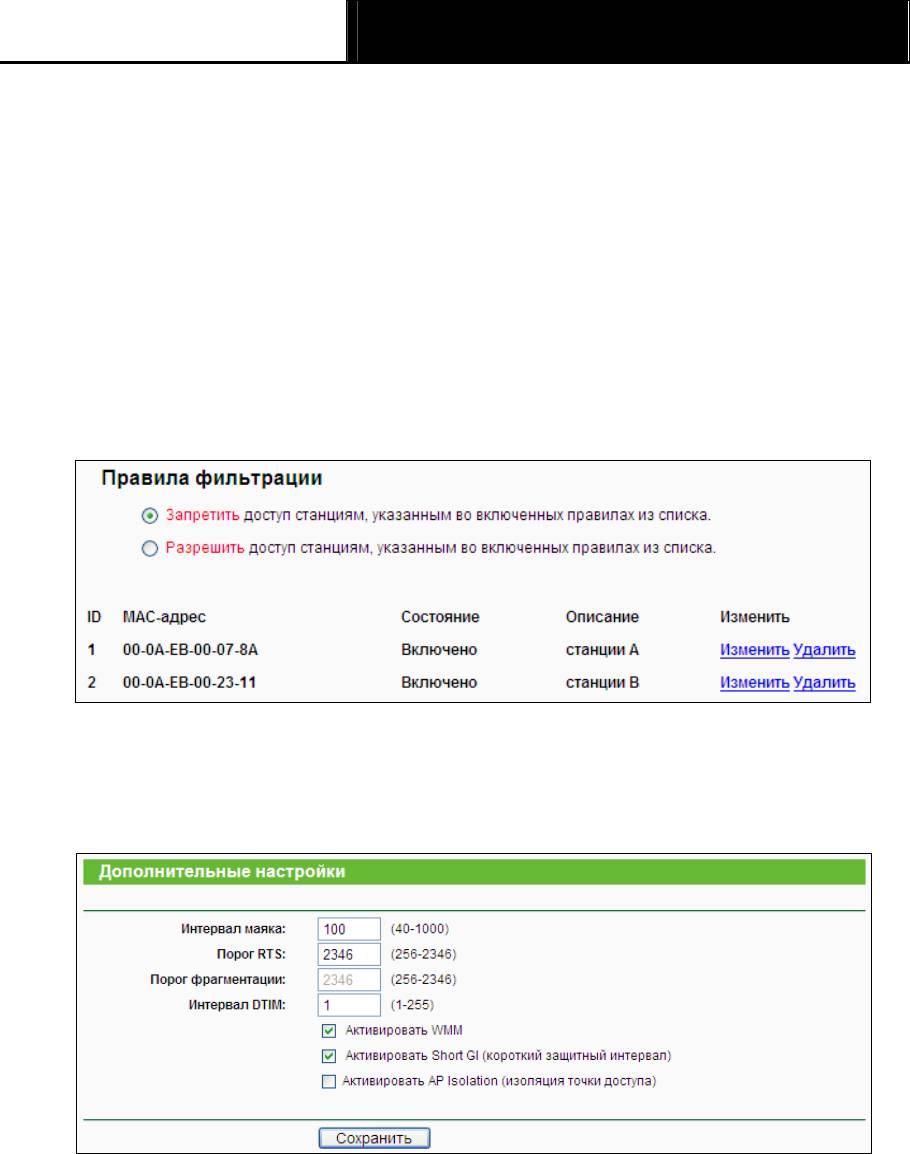
Портативный беспроводной 3G/4G-маршрутизатор
TL-MR3020
Руководство пользователя
1. Нажать кнопку Включить, чтобы активировать функцию.
2. Выберите поле “Разрешить доступ станциям, указанным во включённых правилах из
списка” для Правил фильтрации.
3. Удалите или отключите все записи (если таковые имеются).
4. Нажмите кнопку Добавить... и введите MAC-адрес 00-0A-EB-00-07-8A
/00-0A-EB-00-23-11 в поле MAC-адрес, потом введите описание беспроводной станции
A/B в поле Описание, при этом, выберите Включено из выпадающего списка
Состояние. Нажмите кнопку Сохранить, а затем Назад.
Правила фильтрации должны выглядеть следующим образом:
4.6.4 Дополнительные настройки
Выбрав Беспроводной режим - Дополнительные настройки, вы можете настроить
дополнительные настройки беспроводной сети.
Рис. 4-32 Дополнительные настройки
¾ Интервал маяка – Сигнальными пакетами называются пакеты, которые
маршрутизатор направляет для синхронизации беспроводной сети. Интервал
сигнального пакета определяет временной интервал отправки сигнальных пакетов.
Вы можете выставить значения в интервале 40-1000 милисекунд. По умолчанию
стоит 100.
- 63 -

Портативный беспроводной 3G/4G-маршрутизатор
TL-MR3020
Руководство пользователя
¾ Порог RTS – Здесь вы можете установить порог RTS (Запрос готовности). Если
пакет больше размера, установленного порогом RTS , то маршрутизатор будет
направлять блоки RTS на определённую принимающую станцию и согласовывать
отправку блоков данных. По умолчанию установлено значение 2346.
¾ Порог фрагментации - Данная величина представляет собой максимальный
размер, после которого пакеты будут подвергаться фрагментации. Установление
слишком низкого порога фрагментации может привести к снижению
производительности сети из-за избыточного количества пакетов. В качестве
рекомендованной величины предлагается 2346; данная величина установлена по
умолчанию.
¾ Интервал DTIM - Данная величина определяет интервал отправки Сообщения о
Доставке Трафика (DTIM). Поле DTIM является полем обратного отсчета,
информирующим клиентов следующего окна для прослушивания
широковещательных или многоадресных сообщений. Когда маршрутизатор
сохраняет в буфер широковещательные или многоадресные сообщения для
ассоциированных клиентов, он отправляет следующее DTIM со значением
интервала DTIM. Вы можете выставить значение в диапазоне между 1-255
интервалами сигнального пакета. По умолчанию установлено значение 1, что
означает, что интервал DTIM равен Интервалу отправки сигнального пакета.
¾ Активировать WMM – Функция WMM обеспечивает первоочередную отправку
сообщений с высоким приоритетом. Настоятельно рекомендуется включить
данную функцию.
¾ Активировать Short GI – Данная функция также рекомендована, поскольку
позволяет увеличить пропускную способность за счёт снижения длительности
полосы расфильтровки.
¾ Активировать AP Isolation – Данная функция позволяет изолировать
беспроводные станции сети друг от друга. В этом случае беспроводные
устройства будут взаимодействовать с маршрутизатором и не смогут
взаимодействовать друг с другом. Чтобы активировать функцию изоляции точки
доступа, отметьте соответствующую ячейку. По умолчанию данная функция
отключена.
Примечание:
)
Если параметры настроек на данной странице вам не знакомы, настоятельно
рекомендуется оставить значения, установленные по умолчанию, поскольку неверная
- 64 -
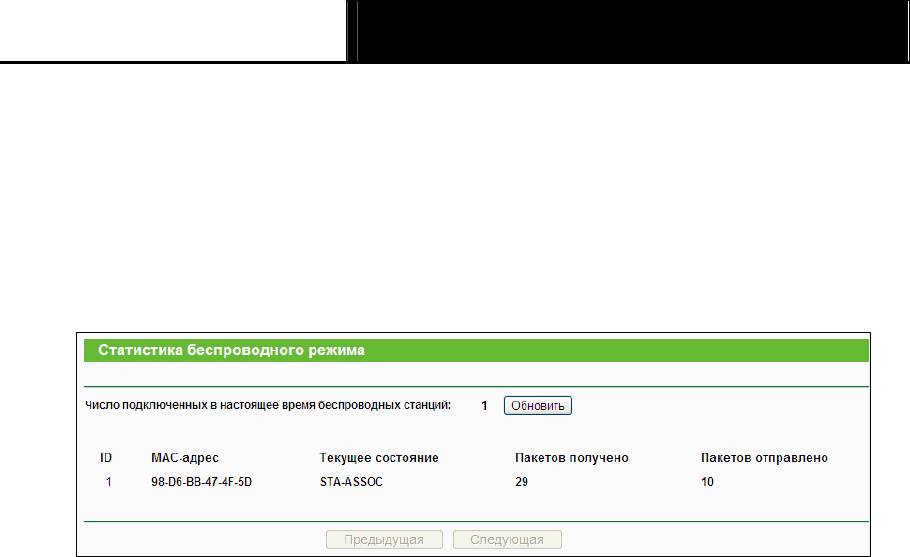
Портативный беспроводной 3G/4G-маршрутизатор
TL-MR3020
Руководство пользователя
установка параметров может привести к снижению производительности беспроводной
сети.
4.6.5 Статистика беспроводного режим
а
Выбрав Беспроводной режим - Статистика беспроводного режима, вы можете
просмотреть информацию по MAC-адресу, текущему состоянию, полученным и
отправленным пакетам для каждой подключённой беспроводной станции.
Рис. 4-33 Статистика беспроводного режима
¾
MAC-адрес – MAC-адрес подключённой беспроводной станции
¾ Текущее состояние – Рабочее состояние подключённой беспроводной станции, один
из вариантов: STA-AUTH/STA-ASSOC/STA-JOINED/WPA/WPA-PSK/WPA2/WPA2-PSK/
AP-UP/AP-DOWN/Отключено
¾ Пакетов получено – Количество пакетов, полученных подключённой беспроводной
станцией
¾ Пакетов отправлено - Количество пакетов, отправленных подключённой
беспроводной станцией
Вы не можете вносить изменения в данные, представленные в данном окне. Чтобы
обновить информацию в окне, нажмите кнопку Обновить.
Если количество подключённых беспроводных станций в списке выходит за пределы
одной страницы, нажмите кнопку Следующая, чтобы перейти на следующую страницу, и
нажмите кнопку Предыдущая, чтобы перейти на предыдущую страницу.
Примечание:
)
Эта страница обновляется автоматически каждые 5 секунд.
- 65 -
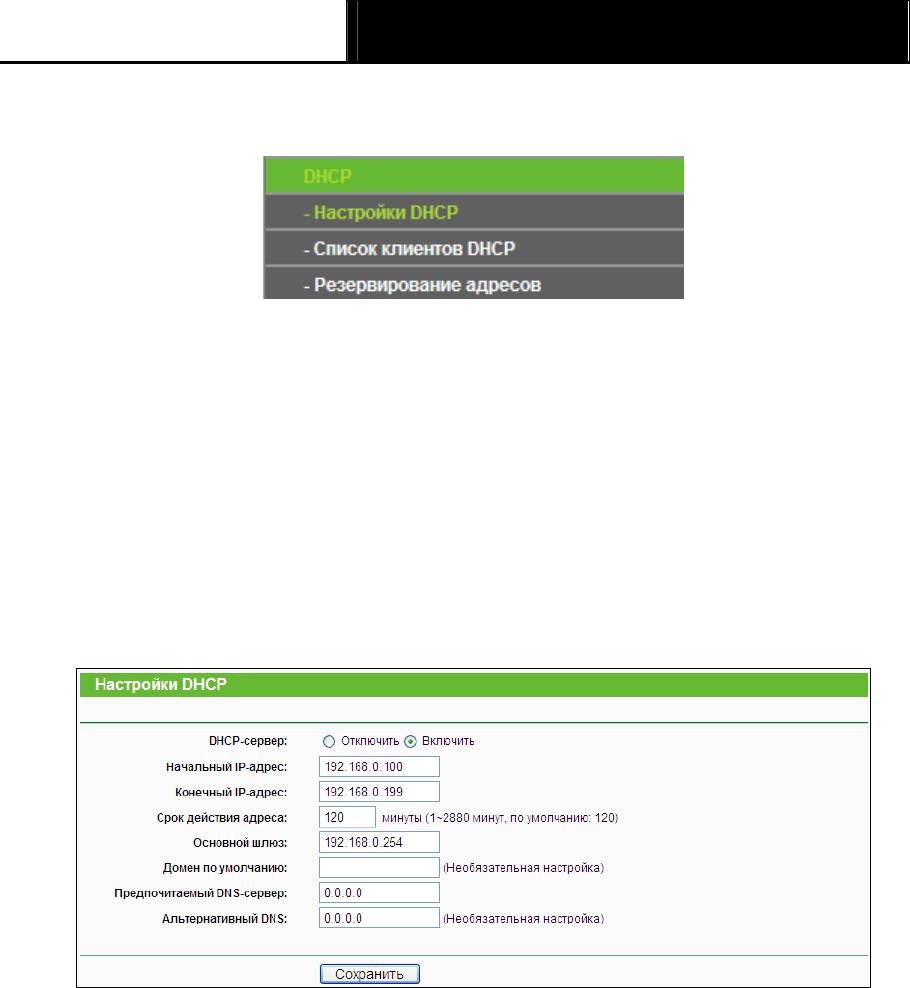
Портативный беспроводной 3G/4G-маршрутизатор
TL-MR3020
Руководство пользователя
4.7 DHCP
Рис. 4-34 Меню DHCP
В меню DHCP содержатся три подменю (см. Рис. 4-34) – Настройки DHCP, Список
клиентов DHCP и Резервирование адресов. Выберите одно из них для настройки
соответствующей функции.
4.7.1 Настройки DHCP
Выбрав DHCP - Настройки DHCP, вы можете настроить параметры работы DHCP-сервера
(см. Рис. 4-35). По умолчанию маршрутизатор действует как DHCP-сервер (DHCP - это
протокол динамической конфигурации сетевого узла) и обеспечивает конфигурацию TCP/IP
для всех подключённых к нему компьютеров локальной сети.
Рис. 4-35 Настройки DHCP
¾ DHCP-сервер – Включить или Отключить сервер. Если вы хотите отключить его, в
вашей сети должен быть другой DHCP-сервер, в противном случае вы должны будете
указать IP-адрес компьютера вручную.
¾ Начальный IP-адрес – Укажите IP-адрес, с которого DHCP-сервер будет присваивать
IP-адреса. По умолчанию это 192.168.0.100
¾ Конечный IP-адрес – Укажите конечный IP-адрес диапазона, используемого
DHCP-сервером при присвоении IP-адресов. По умолчанию используется значение
192.168.0.199
¾ Срок действия адреса – Это промежуток времени, в течение которого сетевой
пользователь может подключаться к маршрутизатору, используя текущий
- 66 -
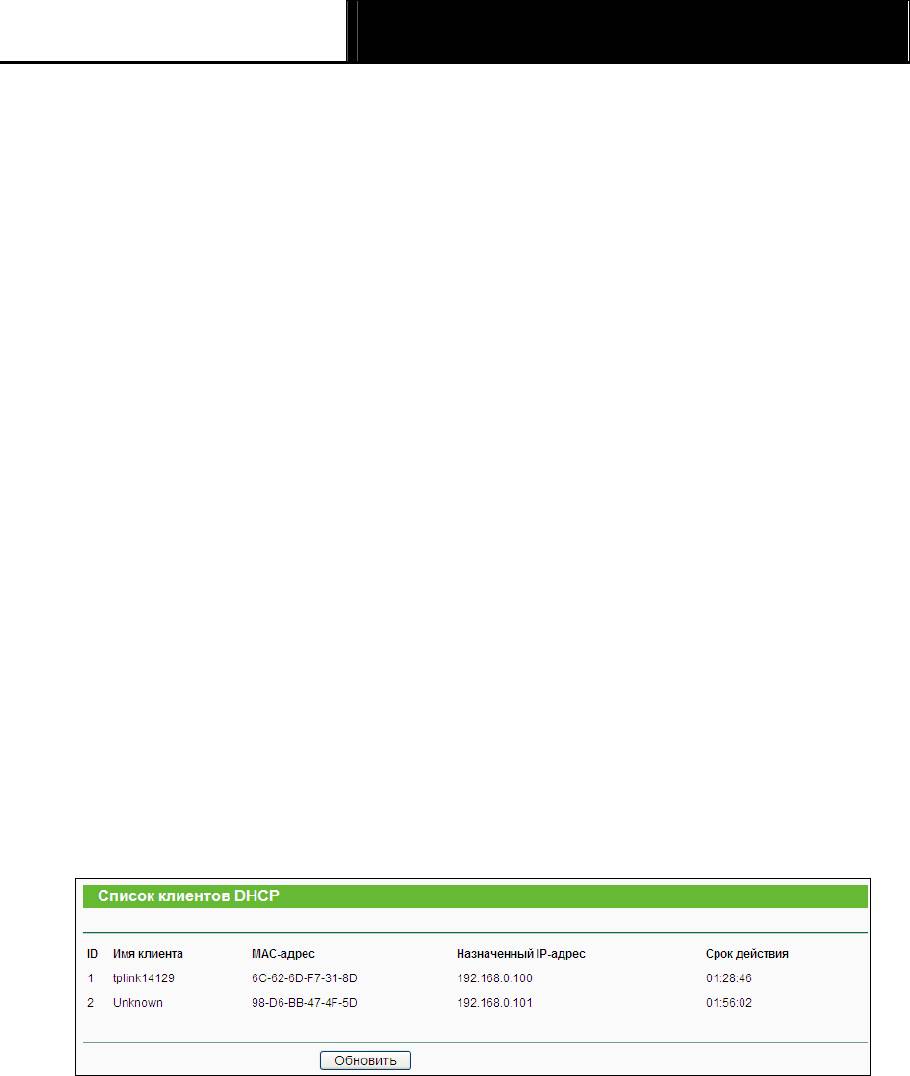
Портативный беспроводной 3G/4G-маршрутизатор
TL-MR3020
Руководство пользователя
динамический IP-адрес. Срок действия адреса указывается в минутах. По истечении
данного периода пользователю автоматически будет присвоен новый динамический
IP-адрес. Значение лежит в пределах от 1~2880 минут. Значение по умолчанию 120
минут.
¾ Основной шлюз - (Необязательное поле) Предлагается указать IP-адрес LAN-порта
маршрутизатора. Значение по умолчанию 192.168.0.1.
¾ Домен по умолчанию - (Необязательное поле) Здесь можно указать доменное имя
для вашей сети.
¾ Предпочитаемый DNS – (Необязательное поле) Здесь можно указать IP-адрес
DNS-сервера, полученный от поставщика Интернет-услуг. Или обратитесь к своему
поставщику Интернет-услуг и уточните эти данные.
¾ Альтернативный DNS – (Необязательное поле) Здесь можно указать IP-адрес
другого DNS-сервера, если вы получили от поставщика Интернет-услуг адреса двух
серверов.
Примечание:
)
Для использования функции DHCP-сервера необходимо для всех компьютеров локальной
сети выбрать режим "Получить IP-адрес автоматически".
4.7.2 Список клиентов DHC
P
Выбрав DHCP - Список клиентов DHCP, вы можете просматривать информацию по
всем клиентам маршрутизатора (Рис. 4-36).
Рис. 4-36 Список клиентов DHCP
¾ ID – Индекс DHCP-клиента
¾ Имя клиента – имя DHCP-клиента
¾ MAC-адрес – MAC-адрес DHCP-клиента
¾ Назначенный IP-адрес - Присвоенный маршрутизатором IP-адрес DHCP-клиента
¾ Срок действия адреса - Срок действия адреса DHCP-клиента. После истечения
срока действия пользователю автоматически присваивается новый динамический
IP-адрес.
- 67 -
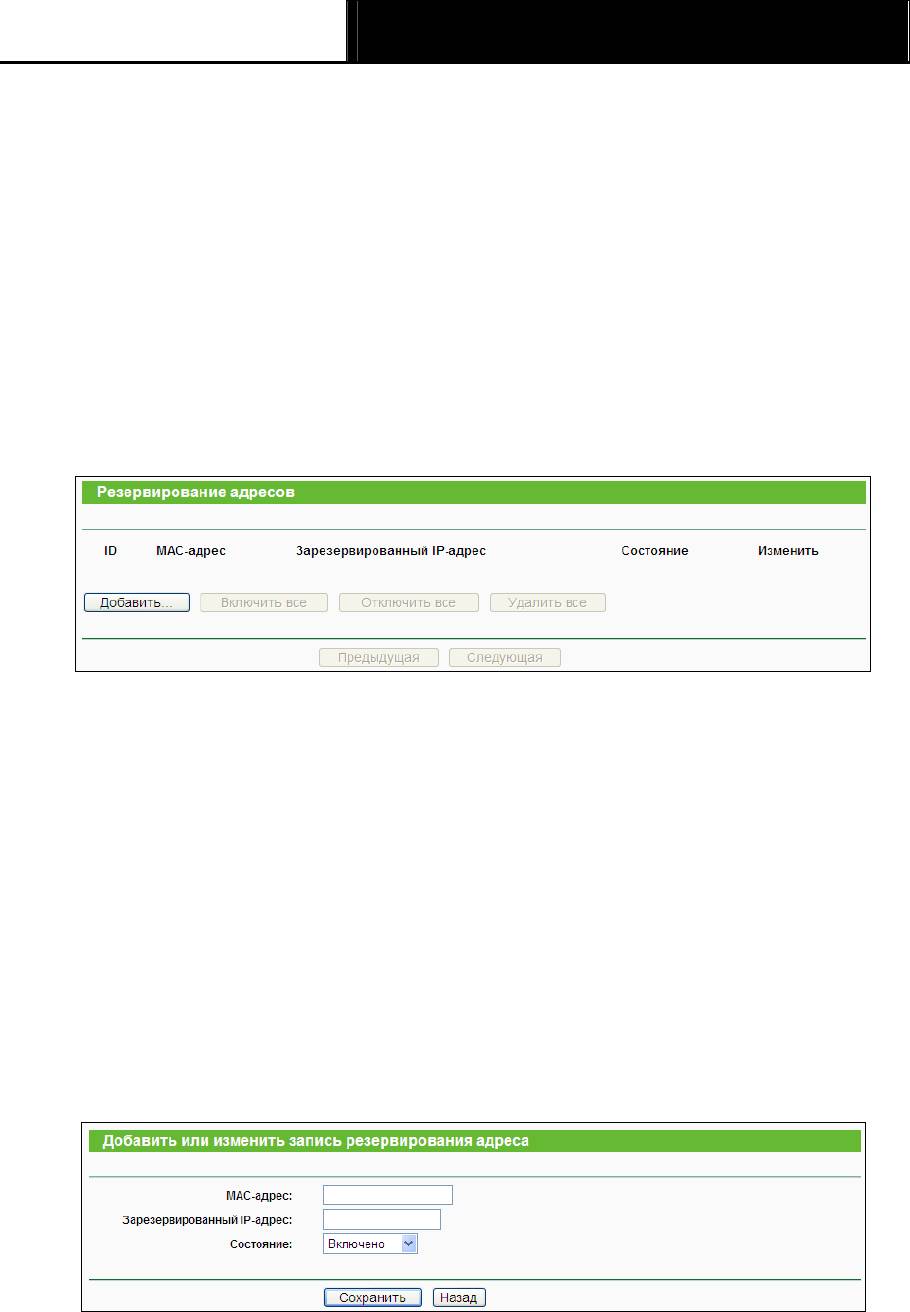
Портативный беспроводной 3G/4G-маршрутизатор
TL-MR3020
Руководство пользователя
Указанные выше значения не могут быть изменены в этом окне. Чтобы обновить страницу
и получить информацию по подключённым на данный момент устройствам кликните по
кнопке Обновить.
4.7.3 Резервирование адресо
в
Выбрав DHCP - Резервирование адресов, вы можете просматривать и добавлять
зарезервированные адреса клиентов через следующее окно (см. Рис. 4-37). Когда вы
указываете зарезервированный IP-адрес для компьютера локальной сети, этот компьютер
будет всегда получать один и тот же IP-адрес каждый раз при обращении к DHCP-серверу.
Зарезервированный IP-адрес нужно назначать серверам, требующим постоянных настроек
IP-параметров.
Рис. 4-37 Address Reservation
¾ MAC-адрес – MAC-адрес компьютера, для которого вы хотите зарезервировать
IP-адрес.
¾ Зарезервированный IP-адрес – IP-адрес, зарезервированный маршрутизатором.
¾ Состояние - Состояние записи - Включено или Отключено.
Чтобы зарезервировать IP-адреса необходимо сделать следующее:
1. Нажмите Добавить … . (Появится страница, которую иллюстрирует Рис. 4-38)
2. Введите MAC-адрес (в формате XX-XX-XX-XX-XX-XX.) и IP-адрес в десятичном
формате с разделительными точками того компьютера, который Вы хотите добавить.
3. В конце нажмите кнопку Сохранить.
Рис. 4-38 Добавить или изменить запись резервирования адреса
Чтобы изменить или удалить имеющуюся запись:
1. Выберите запись и нажмите кнопку Изменить. Если вы хотите удалить запись,
- 68 -
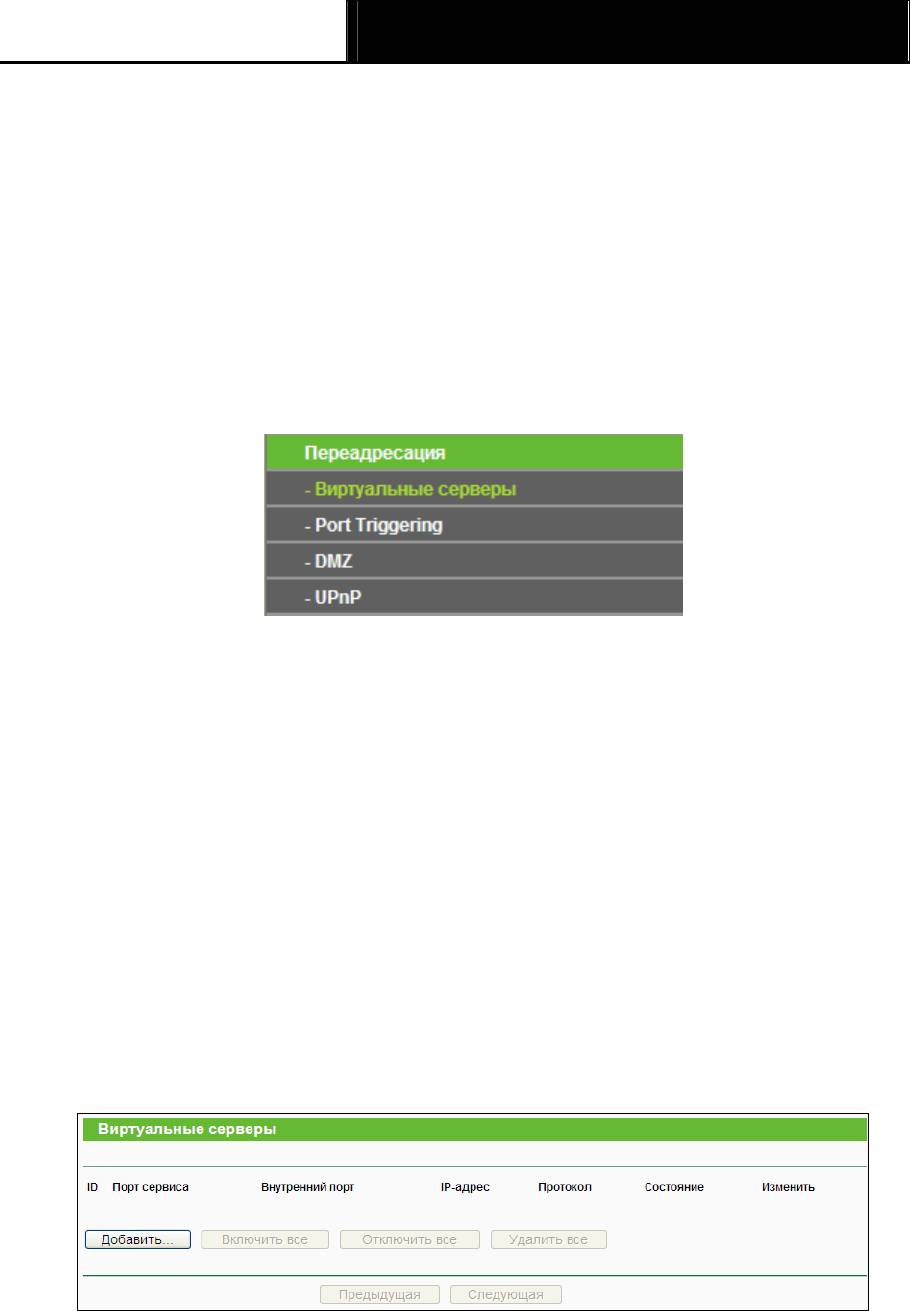
Портативный беспроводной 3G/4G-маршрутизатор
TL-MR3020
Руководство пользователя
воспользуйтесь кнопкой Удалить.
2. Внесите необходимые изменения.
3. Нажмите кнопку Сохранить.
Чтобы активировать/деактивировать все записи, воспользуйтесь кнопкой
Включить/Отключить все.
Чтобы удалить все записи, воспользуйтесь кнопкой Удалить все.
Нажав кнопку Следующая, вы перейдёте в следующее окно, а выбрав кнопку
Предыдущая, вернётесь в предыдущее окно.
4.8 Переадресация
Рис. 4-39 Меню Переадресация
В меню Переадресация содержатся четыре подменю (см. Рис. 4-39) – Виртуальные
серверы, Port Triggering, DMZ и UPnP. Для настройки нужной функции выберите одно из
них.
4.8.1 Виртуальные серверы
Выбрав Переадресация - Виртуальные серверы, вы можете просматривать и
добавлять виртуальные серверы, как показано на Рис. 4-40. Виртуальные серверы могут
быть использованы для настройки общих сервисов вашей локальной сети, таких как DNS,
Email и FTP. Виртуальный сервер определяется как сервисный порт, и все запросы из
Интернет к этому сервису будут перенаправлены на компьютер, обозначенный IP-адресом
сервера. Компьютер, использующий виртуальный сервер, должен располагать
статическим или фиксированным IP-адресом, так как. IP-адрес может меняться в процессе
работы функции DHCP.
Рис. 4-40 Виртуальные серверы
¾ Порт сервиса - Количество внешних портов. Вы можете ввести порт сервиса или
диапазон портов сервиса (в формате XXX - YYY, где XXX начальный порт, а YYY
- 69 -
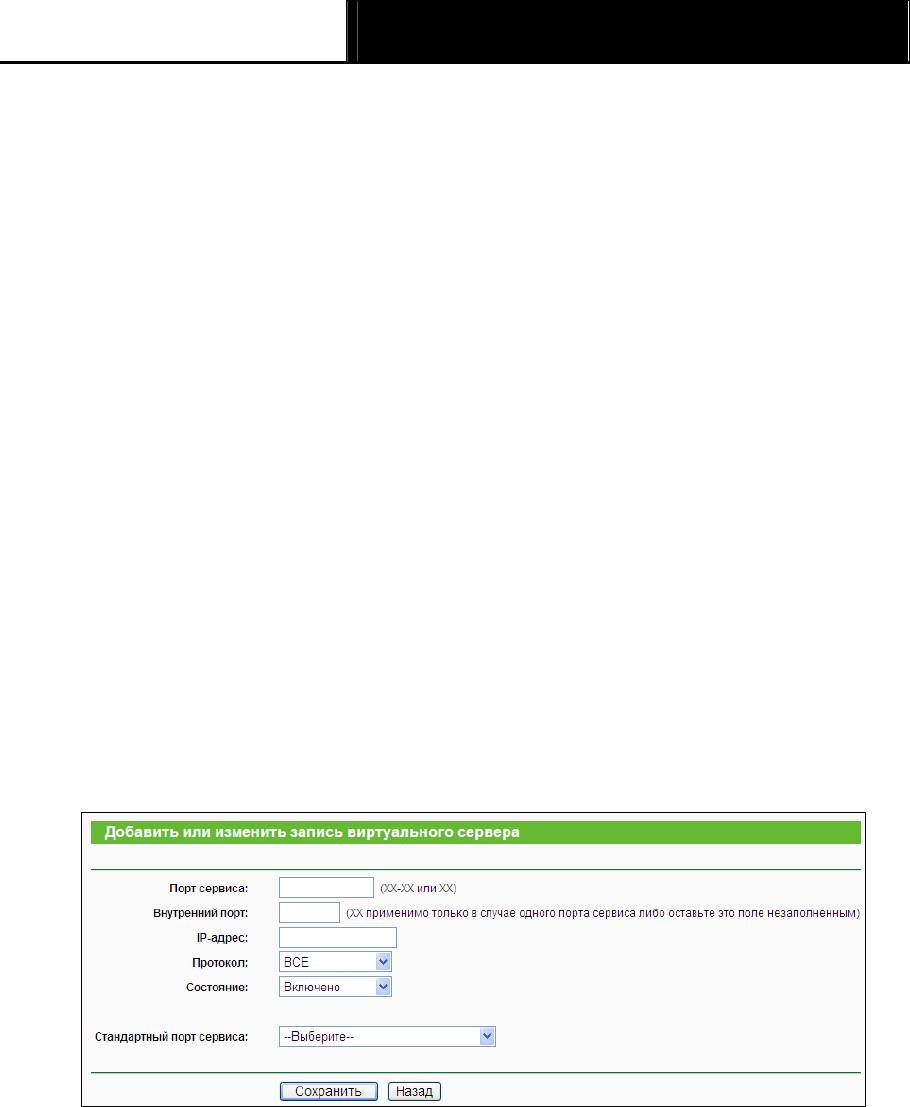
Портативный беспроводной 3G/4G-маршрутизатор
TL-MR3020
Руководство пользователя
конечный порт).
¾ Внутренний порт - Номер внутреннего сервисного порта компьютера, использующего
сервисное приложение. Вы можете оставить это поле пустым, если Внутренний порт
совпадает с Портом сервиса, или указать номер порта, если Порт сервиса один.
¾ IP-адрес - IP-адрес компьютера, на котором запущено приложение сервиса.
¾ Протокол - Протокол, используемый для данного приложения; либо TCP, UDP или
Все (все протоколы, поддерживаемые Маршрутизатором).
¾ Состояние - Состояние данной записи, Включено или Отключено.
¾ Изменить - Для изменения или удаления текущей записи.
Для настройки записи виртуального сервера:
1. Нажмите кнопку Добавить… . Должно открыться окно, как представлено на Рис. 4-41.
2. В списке Стандартный порт сервиса Выберите сервисный порт, который вы хотите
использовать. Если в этом списке отсутствует необходимое наименование, укажите
номер сервисного порта или диапазон портов в поле Порт сервиса.
3. В поле IP-адрес укажите IP-адрес компьютера.
4. Укажите протокол, используемый приложением. Варианты: TCP, UDP или Все.
5. Выберите опцию Включено в выпадающем списке Состояние.
6. Нажмите кнопку Сохранить.
Рис. 4-41 Добавить или изменить запись виртуального сервера
Примечание:
)
Возможна ситуация, когда на вашем компьютере или сервере предлагается более одного
сервиса. В таком случае выберите другой сервис и введите тот же IP-адрес для данного
компьютера или сервера.
Для изменения или удаления существующей записи следует:
1. В столбце Изменить нажмите Изменить для изменения или Удалить для удаления.
2. Отредактируйте информацию.
3. Нажмите кнопку Сохранить.
- 70 -
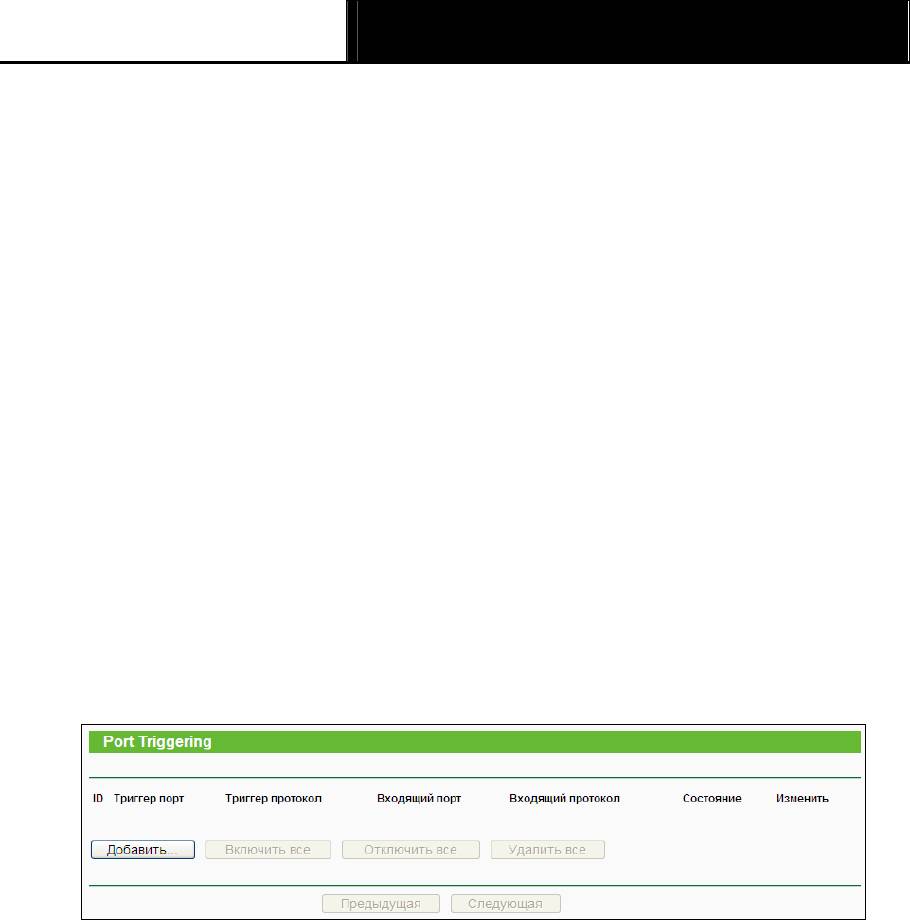
Портативный беспроводной 3G/4G-маршрутизатор
TL-MR3020
Руководство пользователя
Чтобы включить/отключить все записи, воспользуйтесь кнопкой Включить все/Отключить
все.
Нажмите кнопку Удалить все для удаления всех записей.
Нажмите кнопку Следующая
, для перехода на следующую страницу; нажмите кнопку
Предыдущая для возвращения на предыдущую страницу.
Примечание:
)
Если в качестве сервисного порта виртуального сервера указано значение 80, в окне
Безопасность - Удалённое управление должно быть указано любое значение кроме 80,
например 8080. В противном случае при отключении виртуального сервера может
возникнуть конфликт.
4.8.2 Port Triggerin
g
Выбрав Переадресация - Port Triggering, вы можете просматривать и вносить изменения
в окне Port Triggering (Рис. 4-42). Некоторые приложения, как например онлайн-игры,
видеоконференции, Интернет-телефония и т.д., требуют наличия параллельных
подключений. Такие приложения не могут работать только с одним маршрутизатором NAT.
Функция запуска портов используется, чтобы некоторые из этих приложений могли работать
с маршрутизатором NAT.
Рис. 4-42 Port Triggering
После настройки все происходит следующим образом:
1. Узел локальной сети создаёт исходящее подключение к внешнему узлу, используя в
качестве порта назначения порт, номер которого указан в поле Триггер порт.
2. Маршрутизатор делает запись об этом подключении, открывает входящий порт или
порты, прикреплённые к этой записи в таблице Port Triggering, и связывает их с узлом
локальной сети.
3. В случае необходимости внешний узел может подключаться к узлу локальной сети
через один из портов, указанных в поле Входящие порты.
¾ Триггер порт - это порт для исходящего трафика. Исходящее подключение через этот
порт активирует данное правило.
¾ Триггер протокол - это протокол, используемый портами запуска. Значения: TCP,
UDP или Все (все протоколы, поддерживаемые маршрутизатором).
¾ Входящие порты - это порт или диапазон портов, используемых удалённой системой
- 71 -
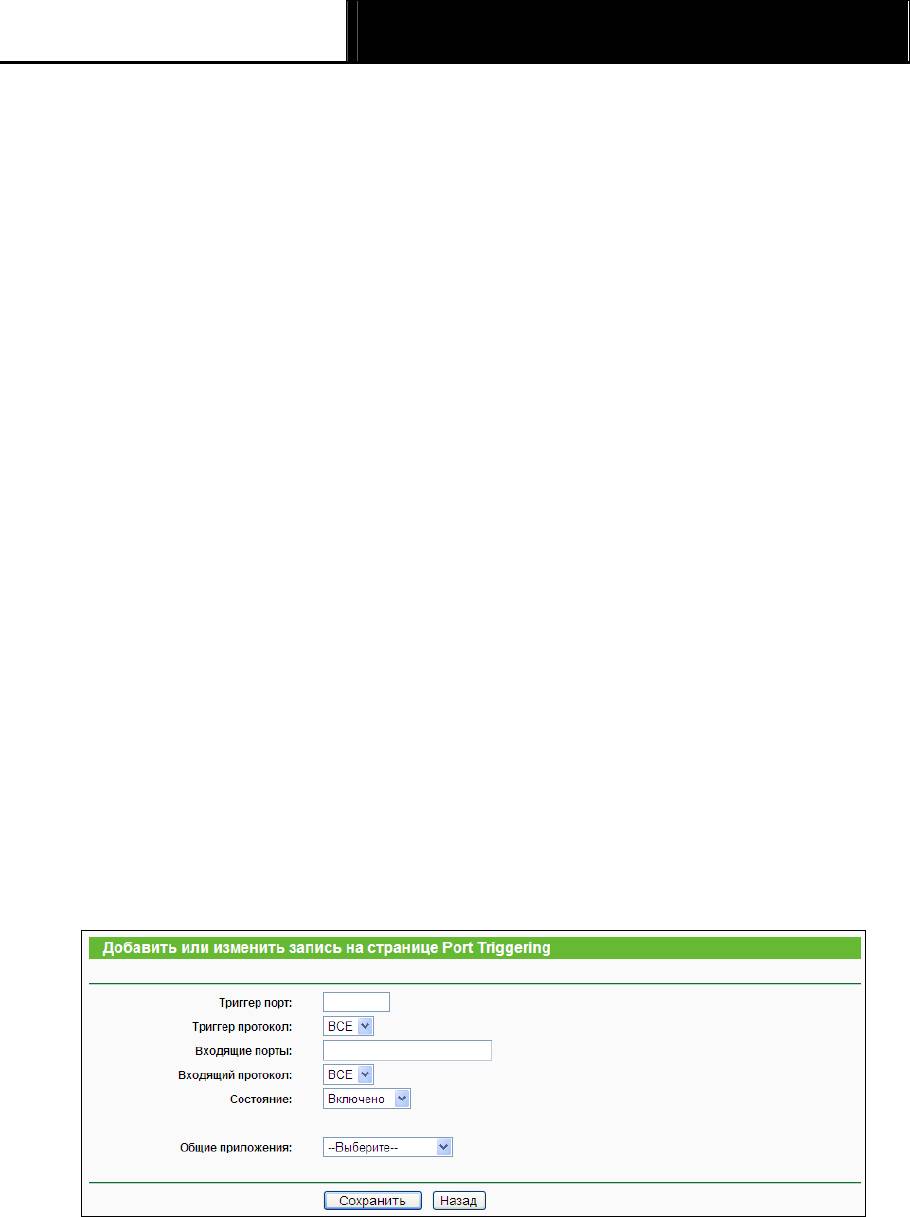
Портативный беспроводной 3G/4G-маршрутизатор
TL-MR3020
Руководство пользователя
при ответе на исходящий запрос. Запрос через один из данных портов будет
перенаправлен на компьютер, активировавший данное правило. Вы можете указать не
более 5 групп портов (или секций портов). Группы портов разделяются знаком ",".
Например, 2000-2038, 2046, 2050-2051, 2085, 3010-3030.
¾ Входящий протокол - Протокол, используемый для входящего порта. Варианты: TCP,
UDP или ВСЕ (все протоколы, поддерживаемые маршрутизатором).
¾ Состояние - состояние записи. "Включено" означает, что запись активна.
¾ Изменить - изменить или удалить существующую запись.
¾ Общие приложения - часто используемые приложения, содержащиеся в
выпадающем списке в разделе "Входящий протокол".
Чтобы создать новое правило, необходимо.
1. Нажмите кнопку Добавить… . Должно открыться окно, как представлено на Рис. 4-43.
2. Из выпадающего списка Общие приложения выберите общее приложение, после
чего поля Триггер порт и Входящий порт будут заполнены автоматически. Если в
поле Общие приложения отсутствует нужное наименование, следует вручную
заполнить поля Триггер порт и Входящие порты.
3. Из выпадающего списка Триггер протокол выберите протокол, используемый для
Триггер порт: TCP, UDP, или Все.
4. Из выпадающего списка Входящий протокол выберите протокол, используемый для
диапазона Входящих портов: TCP, UDP, или Все.
5. В поле Состояние в выпадающем списке выберите значение Включено.
6. Чтобы сохранить новое правило, нажмите кнопку Сохранить.
Рис. 4-43 Добавить или изменить запись процедуры запуска портов
Чтобы изменить или удалить существующую запись:
1. В столбце Изменить выберите запись и кликните по кнопке Изменить для изменения
записи. Если вы хотите удалить запись, воспользуйтесь кнопкой Удалить.
2. Отредактируйте запись.
- 72 -
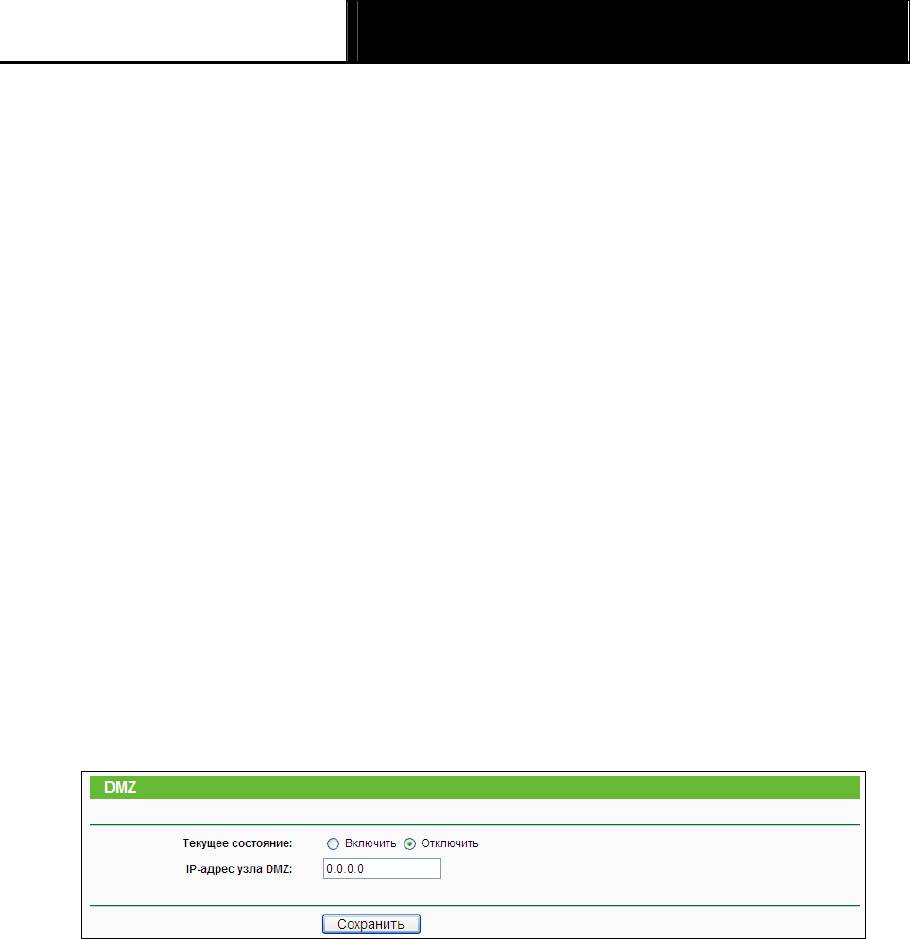
Портативный беспроводной 3G/4G-маршрутизатор
TL-MR3020
Руководство пользователя
3. Нажмите Сохранить.
Нажав кнопку Включить все, вы активируете все записи
Нажав кнопку Отключить все, вы сделаете все записи неактивными.
Нажав кнопку Удалить все, вы удалите все записи.
Примечание:
)
1. При подключении запуска соответствующие открытые порты будут закрыты.
2. Каждое правило может использоваться только одним узлом локальной сети за раз.
Подключение запуска других узлов локальной сети будет запрещено.
3. Значения, указанные в поле Входящие порты, не должны накладываться.
4.8.3 DM
Z
Выбрав Переадресация - DMZ, вы можете просматривать и настраивать параметры узла
DMZ (см. Рис. 4-44). Функция DMZ позволяет создавать особый сетевой сегмент для узла
локальной сети, обращающегося к таким Интернет-ресурсам как онлайн-игры или
видеоконференции. При этом маршрутизатор переадресует пакеты всех сервисов на узел
DMZ. У компьютера, назначенного в качестве узла DMZ, функция клиент DHCP должна
быть отключена, а также ему должен быть присвоен новый статический IP-адрес, так как
его IP-адрес может меняться при использовании функции DHCP.
Рис. 4-44 DMZ
Чтобы назначить компьютер или сервер в качестве сервера DMZ:
1. Нажмите кнопку Включить.
2. Введите IP-адрес компьютера локальной сети, который будет действовать в качестве
узла DMZ, в поле IP-адрес узла DMZ.
3. Нажмите кнопку Сохранить.
Примечание:
)
После установки параметров узла DMZ, соответствующий межсетевой экран работать не
будет.
4.8.4 UPnP
Выбрав Переадресация – UpnP, вы сможете просматривать информацию по протоколу
UPnP (Universal Plug and Play), как показано на Рис. 4-45. Функция позволяет таким
- 73 -
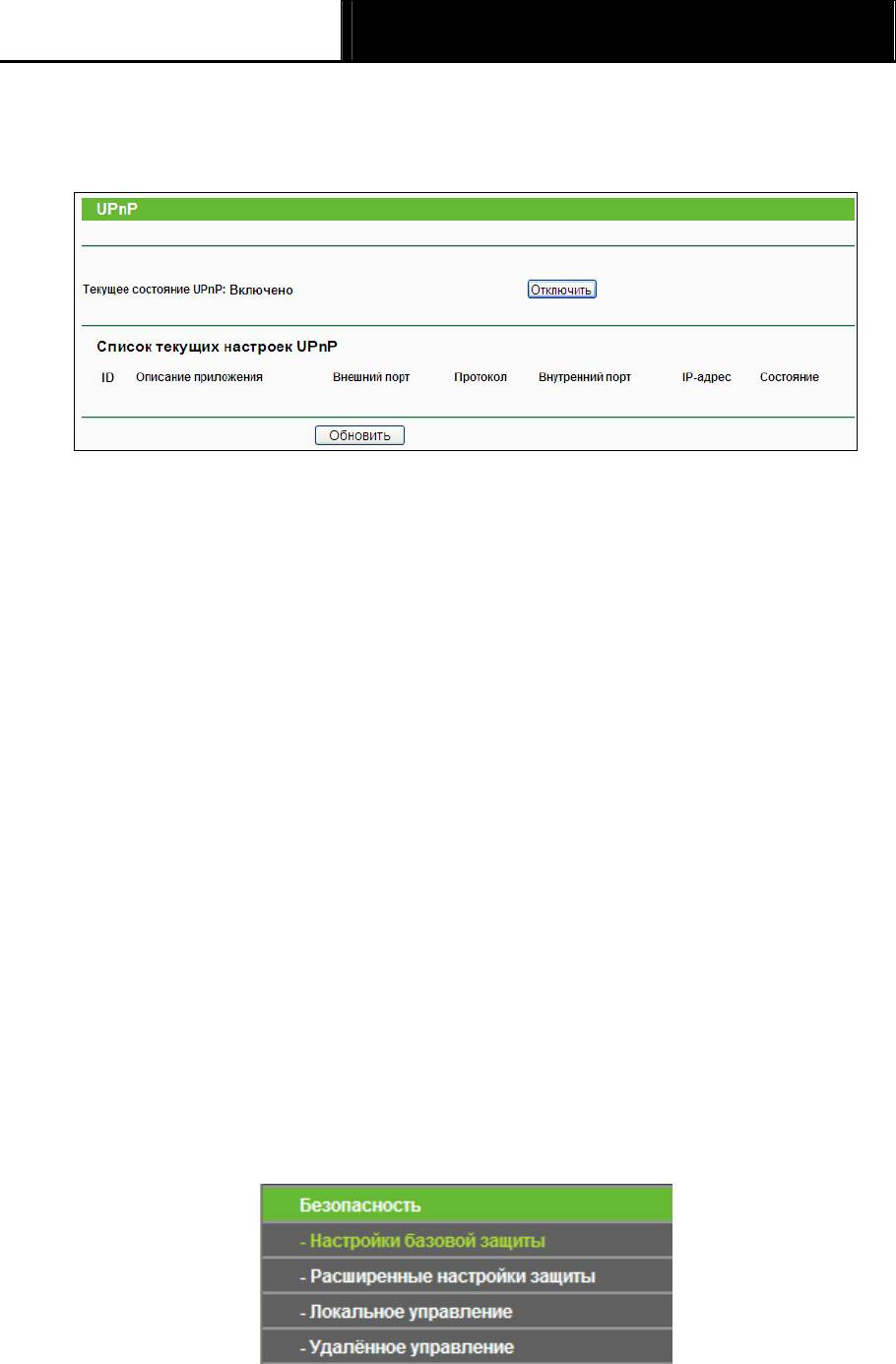
Портативный беспроводной 3G/4G-маршрутизатор
TL-MR3020
Руководство пользователя
устройствам как компьютеры с подключением к Интернет при необходимости обращаться к
ресурсам локальных узлов. Устройства с поддержкой протокола UPnP могут быть
автоматически обнаружены приложением UPnP-сервиса локальной сети.
Рис. 4-45 UPnP
¾ Текущее состояние UPnP – Функция UPnP может быть включена или отключена
путём нажатия кнопки Включить или Отключить. Если данная функция включена, то
она снижает уровень защиты, по умолчанию данная функция включена.
¾ Текущий список настроек UPnP – Эта таблица содержит следующую информацию:
• Описание приложения – Описание, полученное от приложения, при
UPnP-запросе.
• Внешний порт – Внешний порт, открываемый маршрутизатором для приложения.
• Протокол – Тип протокола, который маршрутизатор открывает для приложения.
• Внутренний порт – Внутренний порт, который маршрутизатор открывает для
локального узла
• IP-адрес – IP-адрес устройства с поддержкой протокола UPnP, которое в данный
момент обращается к маршрутизатору.
• Состояние – В этом поле отображается информация по состоянию порта.
Значение “Вкл.” означает, что порт все ещё активен. В противном случае порт
неактивен.
Кликните по кнопке Обновить, чтобы обновить Текущий список настроек UPnP.
4.9 Безопасность
Рис. 4-46 Меню Безопасность
- 74 -
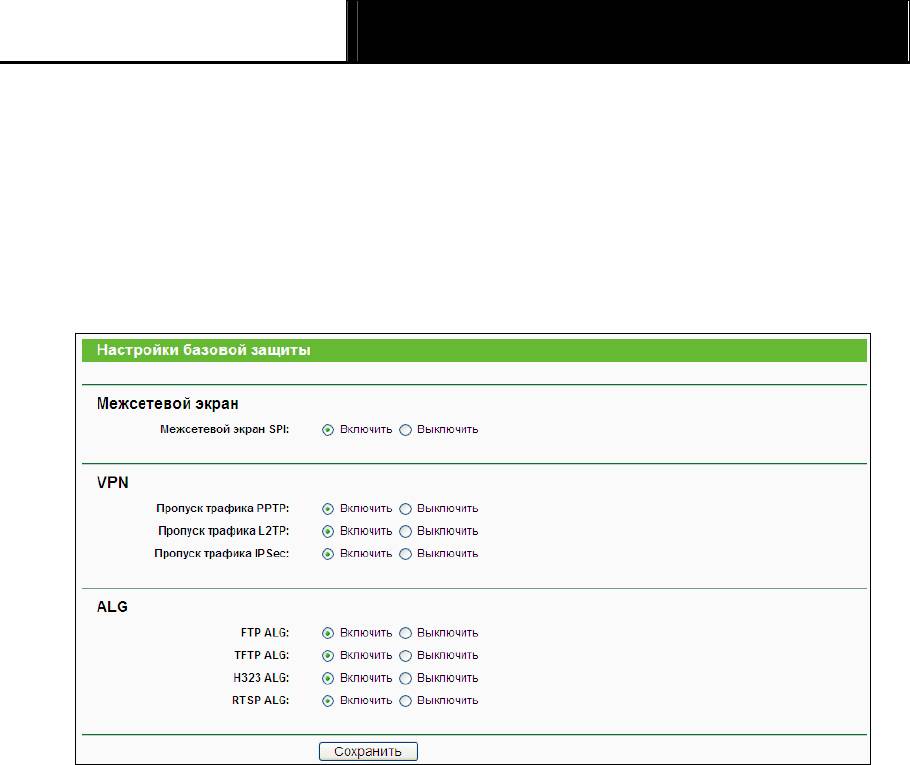
Портативный беспроводной 3G/4G-маршрутизатор
TL-MR3020
Руководство пользователя
Меню Безопасность содержит четыре подменю (см. Рис. 4-46) – Настройки базовой
защиты, Расширенные настройки защиты, Локальное управление и Удалённое
управление. Для настройки нужной функции выберите соответствующий раздел.
4.9.1 Настройки базовой защиты
Выбрав Безопасность – Настройки базовой защиты, вы можете выполнить базовые
настройки безопасности (Рис. 4-47).
Рис. 4-47 Настройки базовой защиты
¾ Межсетевой экран – Межсетевой экран обеспечивает защиту сети . Здесь вы можете
включить/выключить межсетевой экран маршрутизатора.
z Межсетевой экран SPI - Функция фильтрации с учётом контента (Stateful Packet
Inspection) помогает предотвратить кибер-атаки, так как в течение сессии
отслеживается большее количество параметров. Во время сессии производится
проверка трафика на соответствие протоколу. При заводских настройках
межсетевой экран включён. Если вы хотите, чтобы все компьютеры локальной
сети располагали возможностью обмениваться информацией с внешним миром,
вы можете отключить его.
¾ VPN - Функция Пропуск трафика VPN должна быть включена, если вы хотите
разрешить создание VPN-туннелей согласно протоколам IPSec, PPTP или L2TP для
прохождения межсетевого экрана маршрутизатора.
z Пропуск трафика PPTP - Технология Пропуск трафика PPTP (Туннельный
протокол типа точка-точка) позволяет создавать специальные туннели в IP-сети.
Чтобы разрешить создание таких туннелей, выберите Включить.
- 75 -
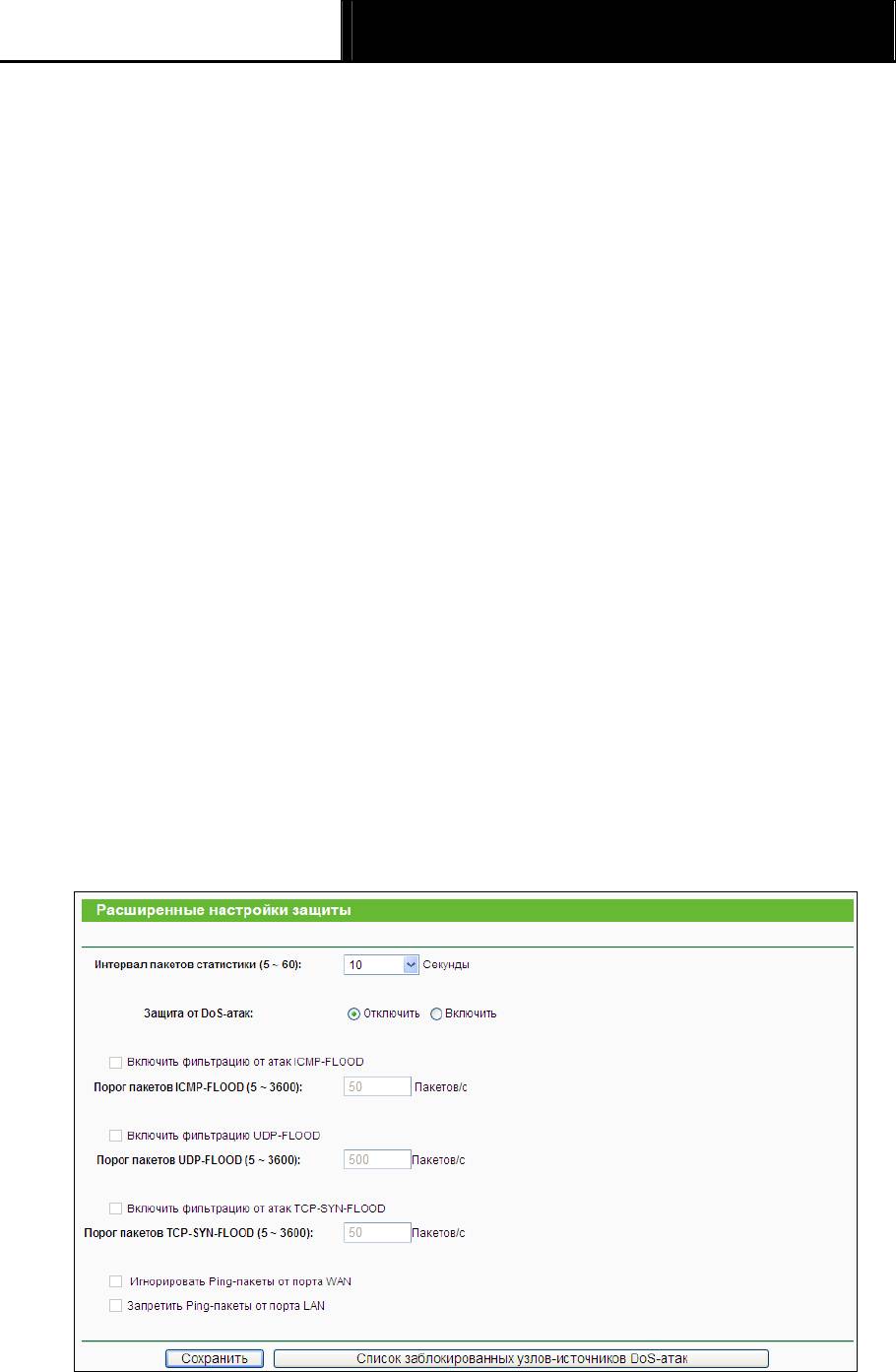
Портативный беспроводной 3G/4G-маршрутизатор
TL-MR3020
Руководство пользователя
z Пропуск трафика L2TP - Протокол L2TP - это метод создания сессий точка-точка
через Интернет на уровне второго слоя. Чтобы разрешить прохождение
L2TP-туннелей через маршрутизатор, выберите
Включить.
z Пропуск трафика IPSec - Протокол IPSec - это набор протоколов для обеспечения
защиты данных, передаваемых по сетям на базе протокола IP, посредством
применения алгоритмов шифрования. Чтобы разрешить прохождение
IPSec-туннелей через маршрутизатор, выберите Включить.
¾ ALG - Рекомендуется включить шлюз уровня приложения (ALG), т.к. эта функция
разрешает установку настраиваемых обходных NAT-фильтров в шлюзе с целью
поддержки преобразования адресов и портов для некоторых протоколов уровня
приложения типа "контроль/данные", как например FTP, TFTP, H323 и т.д.
z FTP ALG – Выберите Включить, чтобы FTP-серверы работали должным образом.
z TFTP ALG – Выберите Включить, чтобы FTP-серверы работали должным
образом.
z H323 ALG – Выберите Включить, чтобы службы H323 работали должным
образом.
z RTSP ALG – Выберите Включить, чтобы службы RTSP работали должным
образом.
Нажмите кнопку Сохранить, чтобы сохранить настройки.
4.9.2 Расширенные настройки защиты
Выбрав Безопасность – Расширенные настройки защиты, вы сможете защитить
маршрутизатор от таких атак, как TCP-SYN Flood, UDP Flood и ICMP-Flood, как показано на
Рис. 4-48.
Рис. 4-48 Расширенные настройки защиты
- 76 -

Портативный беспроводной 3G/4G-маршрутизатор
TL-MR3020
Руководство пользователя
¾ Интервал пакетов статистики (5~60) - Значение по умолчанию 10. Из выпадающего
списка необходимо выбрать значение от 5 до 60 секунд. Данное значение определяет
интервал между пакетами статистики. Данные статистики используются для анализа
функциями SYN Flood, UDP Flood и ICMP-Flood.
¾ Защита от DoS-атак - Включение/Выключение функции защиты от DoS-атак. Функция
Flood Filters будет работать, только если данная функция включена.
¾ Включить фильтрацию от атак ICMP-FLOOD - Включение/Выключение фильтрации
ICMP-FLOOD атак.
¾ Порог пакетов ICMP-FLOOD (5~3600) – Значение по умолчанию 50. Укажите значение
в пределах 5 ~ 3600. Если текущее значение ниже установленного, маршрутизатор
немедленно активирует функцию блокировки.
¾ Включить фильтрацию UDP-FLOOD – Включение/Выключение фильтрации
UDP-FLOOD.
¾ Порог пакетов UDP-FLOOD UDP-FLOOD (5~3600) - Значение по умолчанию 500.
Укажите значение в пределах 5 ~ 3600. Если текущее значение ниже установленного,
маршрутизатор немедленно активирует функцию блокировки.
¾ Включить фильтрацию от атак TCP-SYN-FLOOD – Включение/Выключение
фильтрации TCP-SYN-FLOOD атак.
¾ Порог пакетов TCP-SYN-FLOOD (5~3600) - Значение по умолчанию 50. Укажите
значение в пределах 5 ~ 3600. Если текущее значение ниже установленного,
маршрутизатор немедленно активирует функцию блокировки.
¾ Игнорировать Ping-пакеты от порта WAN – Включение/Выключение функции
игнорирования Ping-пакетов от порта WAN. По умолчанию функция отключена. При
включённой функции Ping-пакетам из Интернет отказывается в доступе к
маршрутизатору.
¾ Запретить Ping-пакеты от порта LAN – Разрешить/запретить Ping-пакеты от порта
LAN. По умолчанию функция отключена. При включённой функции Ping-пакетам
отказывается в доступе к маршрутизатору. Юта функция используется для защиты от
некоторых типов вирусов.
Нажмите кнопку Сохранить, чтобы сохранить сделанные изменения.
Нажав кнопку Список заблокированных узлов-источников DoS-атак, вы перейдёте в
таблицу узлов-источников DoS-атак для проведения операций блокирования.
4.9.3 Локальное управлени
е
Выбрав Безопасность - Локальное управление, вы можете настроить правила
- 77 -
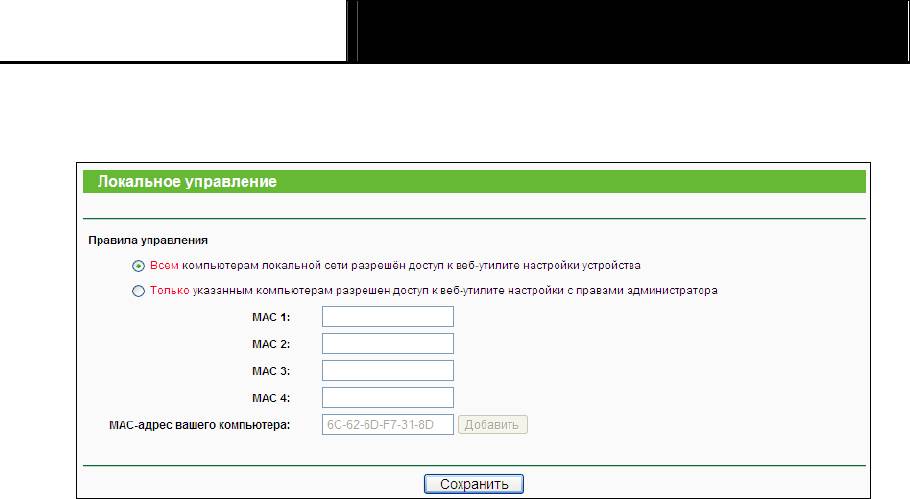
Портативный беспроводной 3G/4G-маршрутизатор
TL-MR3020
Руководство пользователя
управления в окне, представленном на Рис. 4-49. Функция управления позволяет
блокировать доступ компьютеров локальной сети к маршрутизатору.
Рис. 4-49 Локальное управление
По умолчанию выбрано Всем компьютерам локальной сети разрешён доступ к
веб-утилите настройки маршрутизатора. Если вы хотите разрешить доступ к
веб-утилите только для компьютеров с определёнными MAC-адресами, выберите Только
указанным компьютерам разрешён доступ к веб-утилите настройки маршрутизатора
с правами администратора и в отдельных полях укажите MAC-адреса. MAC-адрес
должен быть в формате XX-XX-XX-XX-XX-XX (где X - это шестнадцатеричное число). В
этом случае только эти компьютеры будут иметь доступ к веб-утилите, а остальным
компьютерам доступ к ней будет заблокирован.
Нажав кнопку Добавить, вы добавите MAC-адрес в указанный список.
Чтобы сохранить сделанные изменения, воспользуйтесь кнопкой Сохранить.
Примечание:
)
Если ваш компьютер заблокирован, а вы хотите снова получить доступ к маршрутизатору,
то нажмите и удерживайте в течение более 8 секунд кнопку WPS/Сброс (Reset),
расположенную на передней панели устройства. В этом случае маршрутизатор вернётся к
исходным заводским настройкам веб-утилиты.
4.9.4 Удалённое управление
Выбрав Безопасность - Удалённое управление, вы можете настроить функцию
удалённого управления, как представлено на Рис. 4-50. Данная функция позволяет
управлять маршрутизатором через Интернет.
- 78 -
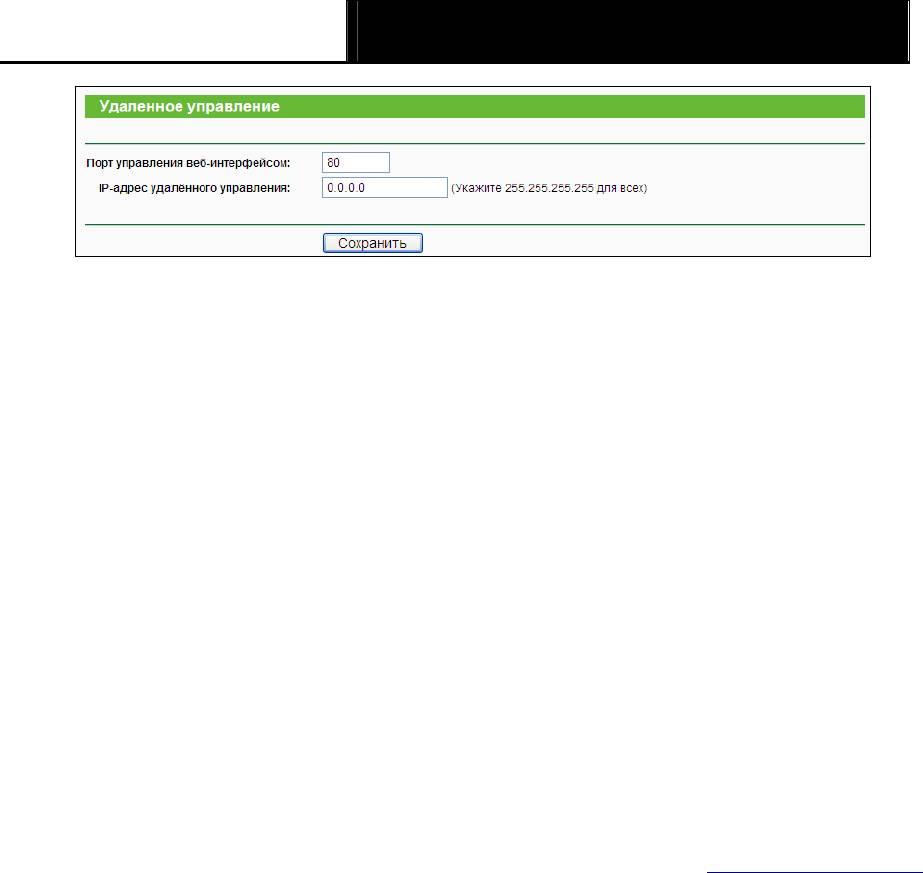
Портативный беспроводной 3G/4G-маршрутизатор
TL-MR3020
Руководство пользователя
Рис. 4-50 Удалённое управление
¾
Порт управления веб-интерфейсом - Обычно веб-браузером для доступа
используется стандартный порт сервиса HTTP. Для удалённого управления
маршрутизатор использует порт номер 80. Для большей безопасности вы можете
заменить этот номер на другой, указав его в соответствующем поле. Номер порта
должен быть в пределах от 1 до 65534, но не следует указывать номер стандартных
портов сервиса.
¾ IP-адрес удалённого управления - Текущий адрес, который будет использоваться
для доступа к маршрутизатору через Интернет. Функция отключена, если IP-адрес
указан как 0.0.0.0. Чтобы включить её замените значение 0.0.0.0 на действительный
IP-адрес. Если выбрано значение 255.255.255.255, то все узлы будут иметь доступ к
маршрутизатору через Интернет.
Примечание:
)
1) Для доступа к маршрутизатору необходимо указать WAN IP-адрес маршрутизатора в
адресной строке Internet Explorer или Navigator, используя для разделения знак
двоеточия, а затем номер порта. Например, если WAN-адрес маршрутизатора
202.96.12.8, а номер порта 8080, необходимо ввести в браузере http://202.96.12.8:8080
.
После вводится имя пользователя и пароль, чтобы получить доступ веб-утилите
маршрутизатора.
2) При замене пароля следует использовать надёжный пароль.
4.10 Родительский контроль
Выбрав меню Родительский контроль, вы можете настроить функцию родительского
контроля, как представлено на Рис. 4-51. Данная функция может быть использована для
контроля доступа ребёнка к Интернет-ресурсам или для ограничения доступа персонала к
определённым сайтам, а также определить время работы в сети Интернет.
- 79 -
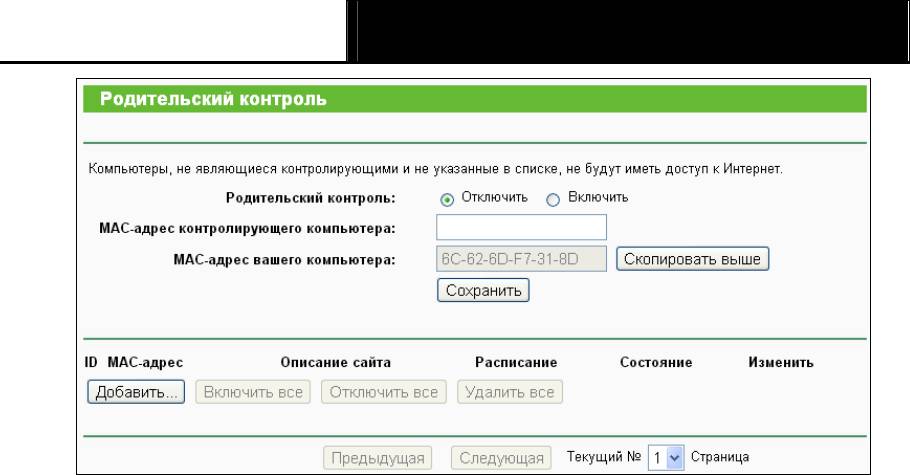
Портативный беспроводной 3G/4G-маршрутизатор
TL-MR3020
Руководство пользователя
Рис. 4-51 Родительский контроль
¾
Родительский контроль – Чтобы активировать функцию, воспользуйтесь кнопкой
Включить. Чтобы отключить функцию, воспользуйтесь кнопкой Отключить.
¾ MAC-адрес контролирующего компьютера - В данном поле вы можете ввести
MAC-адрес контролирующего компьютера или использовать кнопку Скопировать выше,
которая расположена ниже.
¾ MAC-адрес вашего компьютера - В данном поле отображается MAC-адрес
компьютера, с которого на данный момент производится настройка маршрутизатора.
Если MAC-адрес вашего сетевого адаптера уже зарегистрирован в системе, то можете
нажать кнопку Скопировать выше в поле для копирования MAC-адреса этого сетевого
адаптера в поле MAC-адреса Родительского компьютера, которое расположено выше.
¾ Описание сайта - Описание сайтов, разрешённых для посещения контролируемым
компьютером.
¾ Расписание - Временной отрезок, в течение которого контролируемому компьютеру
разрешён доступ в сеть Интернет. Для более детальной информации, зайдите
Контроль доступа – Расписание.
¾ Изменить - Здесь вы можете редактировать или удалять существующие записи.
Для добавления новой записи необходимо:
1. Нажмите кнопку Добавить…, после чего появится окно как на Рис. 4-52.
2. В поле MAC-адрес контролируемого компьютера укажите MAC-адрес контролируемого
компьютера (например, 00-11-22-33-44-AA). Также из выпадающего списка можно
выбрать значение Все адреса в текущей сети LAN.
3. Укажите описание (например, разрешить Google) разрешённого сайта в поле
Описание сайта.
- 80 -
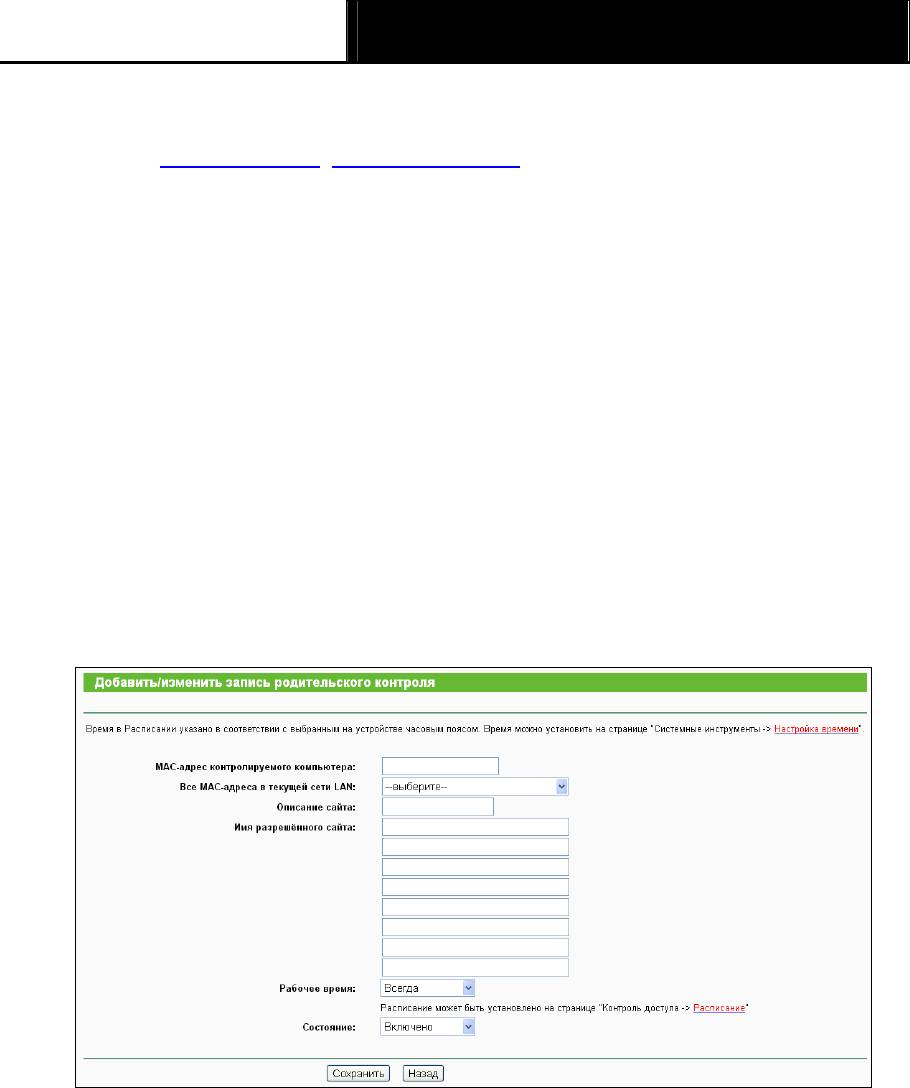
Портативный беспроводной 3G/4G-маршрутизатор
TL-MR3020
Руководство пользователя
4. Укажите полное доменное имя сайта или ключевые слова доменного имени (например,
google) в поле Имя разрешённого сайта. Любые доменные имена с этими ключевыми
словами (www.google.com
, www.google.com.hk) будут разрешены.
5. Выберите из выпадающего списка Рабочее время
нужное расписание (например,
Расписание_1). Если подходящих расписаний не обнаружено, нажмите кнопку
Расписание для того, чтобы перейти в окно Дополнительные настройки расписания и
создать необходимое расписание.
6. В поле Состояние можно выбрать Включено
или Отключено для
включения/выключения записи.
7. Нажмите кнопку Сохранить.
Нажмите кнопку Включить все для включения всех правил в списке.
Нажмите кнопку Отключить все для отключения всех правил в списке.
Нажмите кнопку Удалить все для удаления всех записей в таблице.
Нажмите кнопку Следующая для перехода на следующую страницу, или нажмите кнопку
Предыдущая для возвращения на предыдущую страницу.
Рис. 4-52 Добавить или изменить запись родительского контроля
Например: Если вы хотите, чтобы компьютер ребёнка с MAC-адресом 00-11-22-33-44-AA
имел доступ к www.google.com по воскресеньям, а компьютер родителей с MAC-адресом
00-11-22-33-44-BB не имел никаких ограничений доступа вообще, то вам следует
произвести настройки в соответствии с представленными ниже инструкциями:
1. Нажмите пункт меню Родительский контроль, расположенный слева, для перехода
на страницу настроек Родительского Контроля. Нажмите Включить и введите
MAC-адрес 00-11-22-33-44-BB в поле для MAC-адреса контролирующего компьютера.
- 81 -
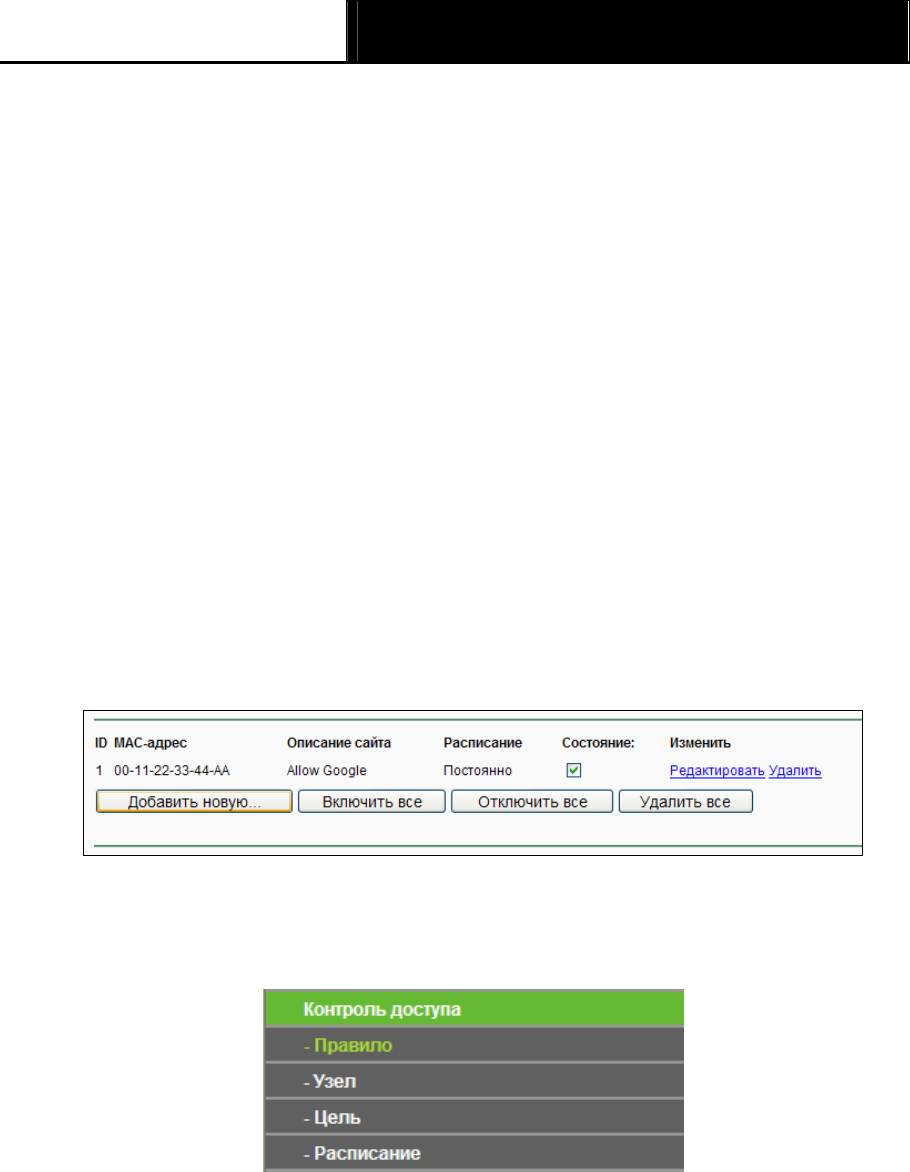
Портативный беспроводной 3G/4G-маршрутизатор
TL-MR3020
Руководство пользователя
2. Нажмите Контроль доступа – Расписание слева для перехода на страницу настройки
Расписания. Нажмите кнопку Добавить... для создания нового расписания с
Описанием Расписания Schedule_1, и выберите в качестве дня Воскресенье и
времени: Весь день - 24 часа.
3. Нажмите пункт меню Родительский контроль слева для возвращения на страницу
настройки Родительского контроля:
z Нажмите кнопку Добавить….
z Введите 00-11-22-33-44-AA в поле MAC-адрес подконтрольного компьютера.
z Ведите Разрешить Google в поле Описание сайта.
z Введите www.google.com в поле Имя разрешённого сайта.
z Выберите созданное вами расписание Schedule_1 из выпадающего списка
Рабочее время.
В поле Состояние выберите Включить.
4. Нажмите Сохранить для завершения настройки.
Затем после возвращения на страницу настроек Родительского контроля вы увидите
следующий список.(Рис. 4-53).
Рис. 4-53 Настройки родительского контроля
4.11 Контроль доступа
Рис. 4-54 Окно Контроль доступа
В меню Контроль доступа содержатся четыре подменю (см. Рис. 4-54) – Правило, Узел,
Цель и Расписание. Для настройки нужной функции выберите соответствующее меню.
4.11.1 Правило
Выбрав Контроль доступа - Правило, вы можете просматривать и создавать правила
контроля доступа, как показано на Рис. 4-55.
- 82 -
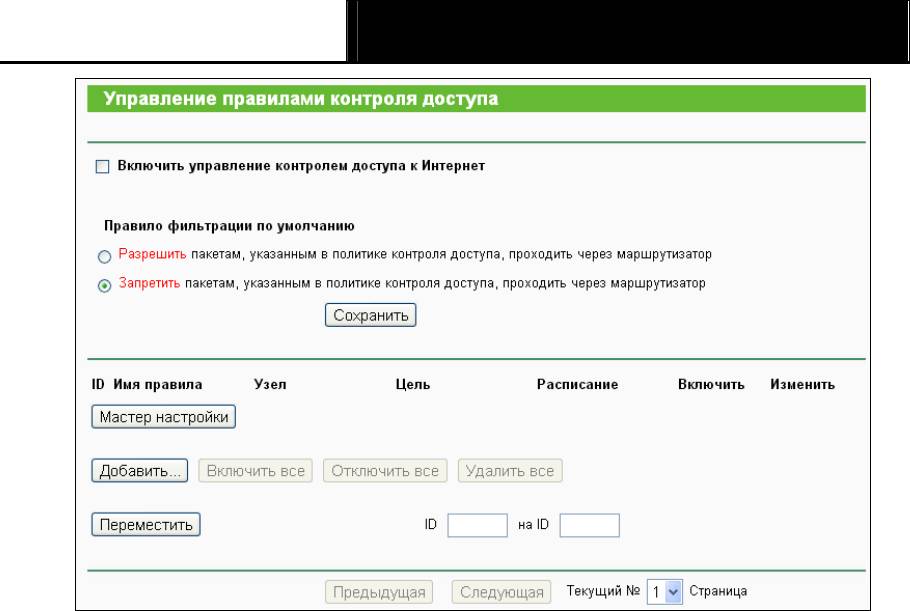
Портативный беспроводной 3G/4G-маршрутизатор
TL-MR3020
Руководство пользователя
Рис. 4-55 Управление правилами контроля доступа
¾
Включить управление контролем доступа к Интернет - Поставьте галочку, при
этом начнёт действовать Правило фильтрации, используемое по умолчанию.
¾ Имя правила - Данное поле содержит имя правила, которое должно быть
уникальными.
¾ Узел - Здесь отображается узел сети, в отношении которого действует указанное
правило.
¾ Цель - Цель, заданная соответствующим правилом.
¾ Расписание - Расписание, заданное соответствующим правилом.
¾ Включить – Здесь отображается состояние правила – включено или нет. Для
включения записи необходимо поставить галочку.
¾ Изменить – Здесь можно изменить или удалить имеющееся правило.
¾ Мастер настройки – Нажмите кнопку Мастер настройки для создания записи нового
правила.
¾ Добавить... – Нажмите кнопку Добавить... для добавления записи нового правила.
¾ Включить все – Нажмите кнопку Включить все, чтобы включить все правила в
списке.
¾ Отключить все – Нажмите кнопку Отключить все, чтобы отключить все правила в
списке.
¾ Удалить все – Нажмите кнопку Удалить все, чтобы удалить все записи в таблице.
- 83 -
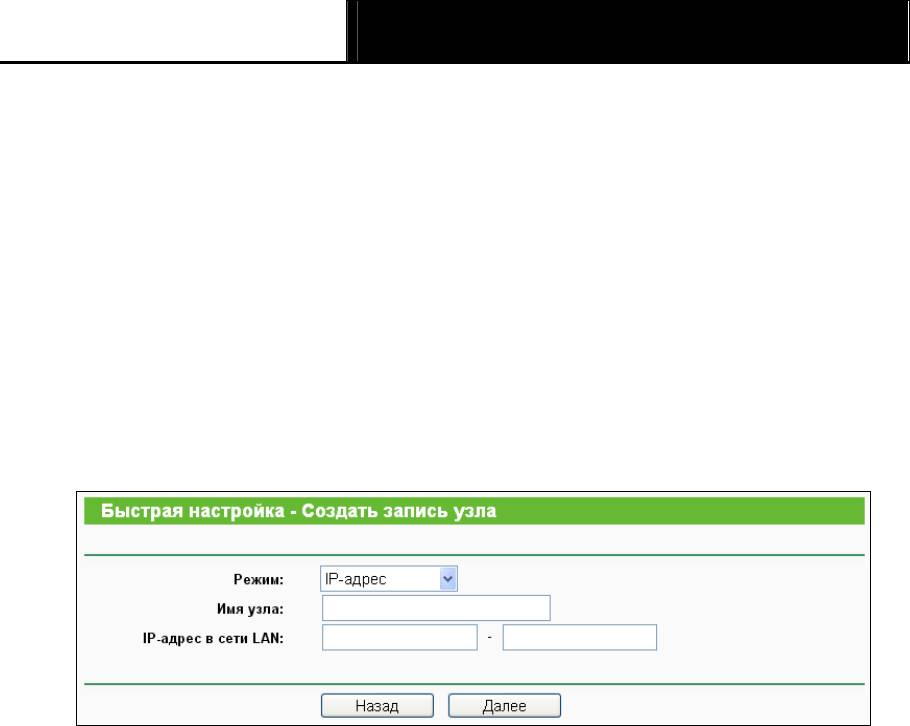
Портативный беспроводной 3G/4G-маршрутизатор
TL-MR3020
Руководство пользователя
¾ Переместить – Порядок записи можно изменить по Вашему желанию. В первом поле
введите ID записи, которую Вы хотите переместить, а во втором поле введите другой
ID, затем нажмите кнопку Переместить для изменения порядка записей.
¾ Следующая – Нажмите кнопку Следующая для перехода на следующую страницу.
¾ Предыдущая – Нажмите кнопку Предыдущая для возврата на предыдущую страницу.
Существует два способа добавить новое правило:
Первый способ:
1. Нажмите кнопку Мастер настройки. Появится следующее окно, как показано на Рис.
4-56.
Рис. 4-56 Быстрая настройка – Создать или изменить запись для узла
¾ Режим – Здесь есть два варианта выбора, IP-адрес или MAC-адрес, вы можете
выбрать любой вариант из выпадающего списка.
¾ Имя узла - В этом поле необходимо ввести уникальное имя узла (например, Host_1)
При выборе значения IP-адрес появится следующее поле:
¾ IP-адрес в сети LAN – Укажите IP-адрес или диапазон адресов узла. Например,
192.168.0.23.
При выборе значения MAC-адрес появится следующее поле:
¾ MAC-адрес - Укажите MAC-адрес узла в формате XX-XX-XX-XX-XX-XX. Например,
00-11-22-33-44-AA.
2. После завершения создания записи узла, нажмите на кнопку Далее, отобразится
следующее окно, как показано на Рис. 4-57.
- 84 -
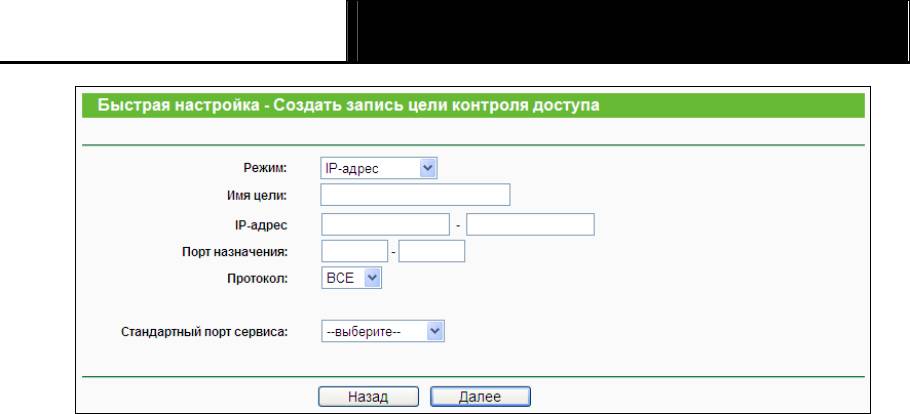
Портативный беспроводной 3G/4G-маршрутизатор
TL-MR3020
Руководство пользователя
Рис. 4-57 Быстрая настройка – Создать или изменить запись для цели
¾ Режим – Здесь из выпадающего списка нужно выбрать одно из двух значений -
"IP-адрес" или "Доменное имя".
¾ Имя цели - В данном поле вы можете изменить любую информацию о цели. Внимание,
при записи нового правила стирается старое правило для цели (к примеру, Target_1).
При выборе значения IP-адрес появится следующее поле:
¾ IP-адрес - Укажите IP-адрес (или диапазон адресов) цели (целей) в виде четырёх
десятичных чисел, разделённых точками, например 192.168.0.23.
¾ Порт назначения - Укажите порт или диапазон портов. Для портов общих сервисов
можете воспользоваться полем "Стандартный порт сервиса", расположенным ниже.
¾ Протокол – Здесь четыре варианта выбора ВСЕ, TCP, UDP или ICMP. Выберите
нужное значение из выпадающего списка.
¾ Стандартный порт сервиса – Здесь указан список некоторых стандартных портов
сервиса. Выберите один из выпадающего списка, и соответствующий номер порта
появится в поле Порт назначения. Например, если вы выбираете "FTP", номер "21"
появится в поле Порт назначения.
При выборе значения Доменное имя появится следующее поле:
¾ Доменное имя – Здесь вы можете указать четыре доменных имени, полное имя или
ключевые слова имени (например, google). Любое доменное имя с ключевыми словами
в нем (www.google.com, www.google.cn) будет разрешено или заблокировано.
3. После того, как вы закончите создание записи цели доступа, нажмите Далее, и на
экране отобразиться следующее окно, как показано на Рис. 4-58.
- 85 -
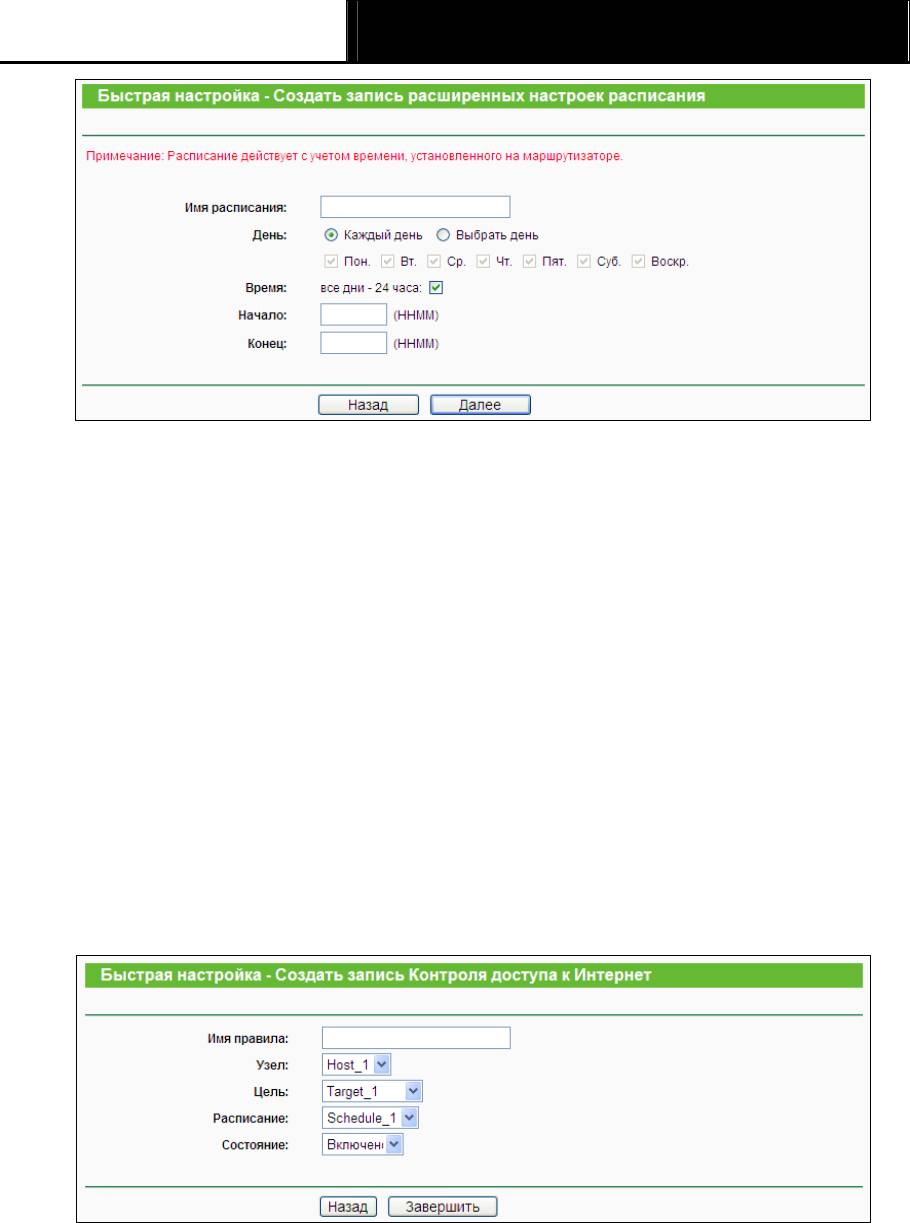
Портативный беспроводной 3G/4G-маршрутизатор
TL-MR3020
Руководство пользователя
Рис. 4-58 Быстрая настройка – Создать или изменить запись расписания
¾ Имя расписания – В этом поле указывается имя расписания, которое должно быть
уникальным (к примеру, Schedule_1).
¾ День – Нажмите Выбрать день и выберите соответствующий день (дни), можно
указать Каждый день.
¾ Время – Выберите Все дни - 24 часа или укажите Начало/Конец сами.
¾ Начало - введите дату начала периода в формате ЧЧММ (4 цифры). Например, 0800
означает 8:00.
¾ Конец - Укажите время окончания периода в формате ЧЧММ (4 цифры). Например,
2000 будет означать 20:00.
4. После того, как вы закончите создание записи расширенного расписания, нажмите
Далее, и на экране отобразиться следующее окно (Рис. 4-59).
Рис. 4-59 Быстрая настройка – Создать или изменить запись контроля доступа в Интернет
¾ Имя правила – В этом поле создайте имя правила, которое должно быть уникальным
(например, Rule_1).
¾ Узел – В этом поле из выпадающего списка выберите необходимое значение.
Значение по умолчанию то же, что вы уже указали в поле Имя узла.
- 86 -
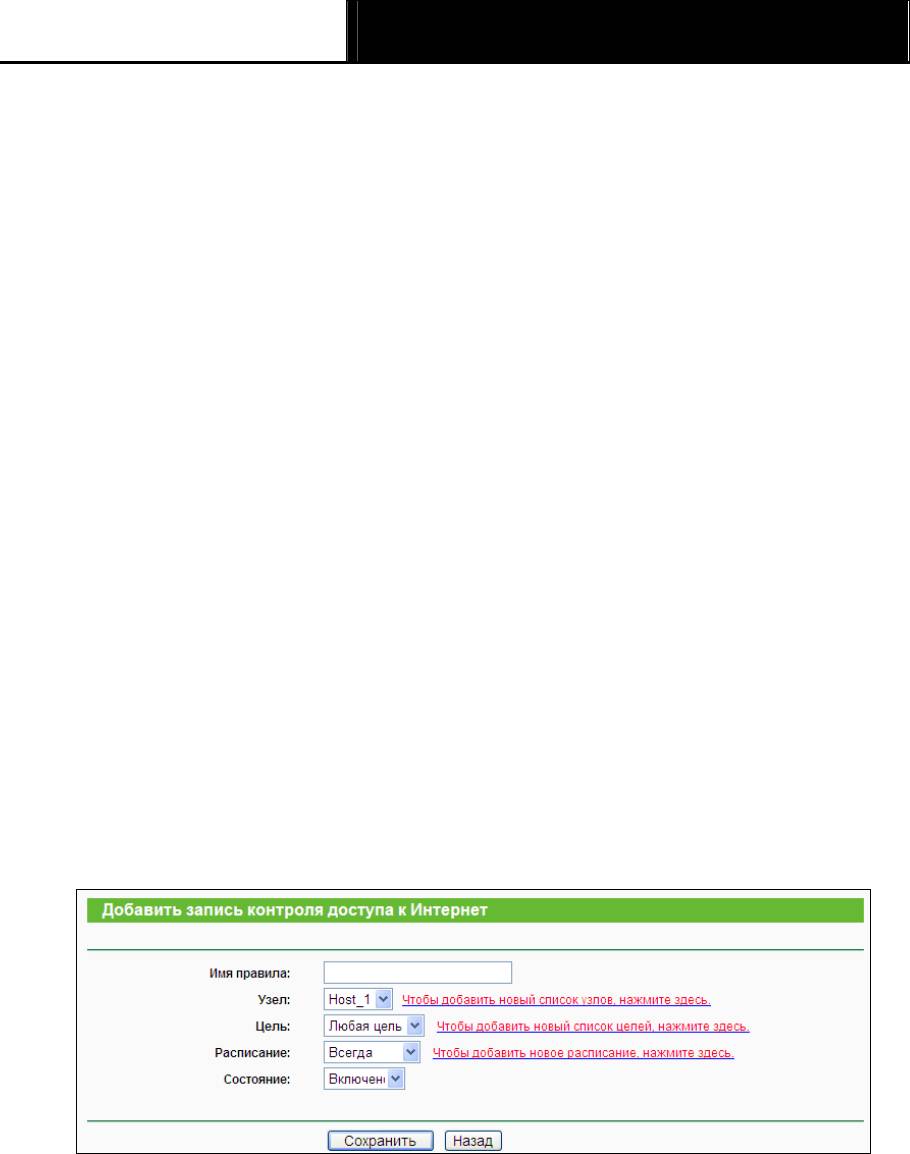
Портативный беспроводной 3G/4G-маршрутизатор
TL-MR3020
Руководство пользователя
¾ Цель - В этом поле из выпадающего списка выберите необходимое значение.
Значение по умолчанию то же, что вы уже указали в поле Имя цели.
¾ Расписание – В этом поле из выпадающего списка выберите необходимое значение.
Значение по умолчанию то же, что вы уже указали в поле Имя расписания
¾ В поле Состояние выберите значения Включено
или Отключено, чтобы включить
или отключить запись.
5. Нажмите Завершить, чтобы добавить правило.
Второй способ:
1. Нажмите кнопку Добавить…. Вы перейдёте в следующий экран, как представлено на
Рис. 4-60.
2. В поле Имя правила укажите имя (например, Правило_1).
3. Из выпадающего списка Узел выберите необходимое значение или выберите Чтобы
добавить новый список узлов, нажмите здесь.
4. Из выпадающего списка Цель выберите необходимое наименование или выберите
Чтобы добавить новый список целей, нажмите здесь.
5. Из выпадающего списка Расписание выберите необходимое наименование или
выберите Чтобы добавить новое расписание, нажмите здесь.
6. В поле Состояние выберите значения Включено или Отключено, чтобы включить
или отключить запись.
7. Нажмите кнопку Сохранить.
Рис. 4-60 Добавить запись контроля доступа к Интернет
Например: Если Вы хотите разрешить узлу с MAC-адресом 00-11-22-33-44-AA доступ к
сайту www.google.com только с 18:00 до 20:00 по субботам и воскресеньям и запретить
остальным узлам локальной сети доступ в Интернет, необходимо выбрать следующие
настройки:
1. Кликнуть по подменю Правило меню Контроль доступа слева, чтобы вернуться в
окно Список правил. Выберите Включить управление контролем доступа к Интернет и
- 87 -
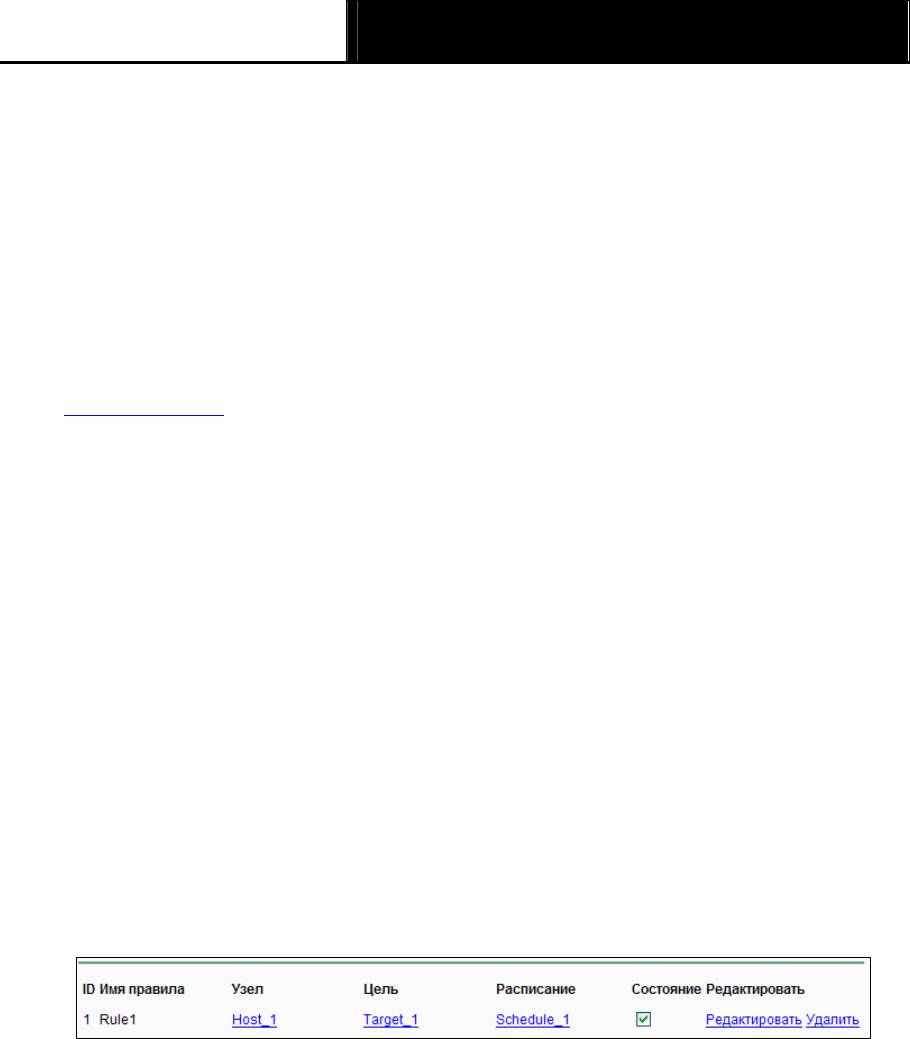
Портативный беспроводной 3G/4G-маршрутизатор
TL-MR3020
Руководство пользователя
выберите "Запретить пакетам, не указанным в политике контроля доступа, проходить
через маршрутизатор".
2. Мы рекомендуем, чтобы вы щёлкнули по кнопке Мастер настройки, чтобы завершить
все последующие настройки.
3. Кликнуть по подменю Узел меню Контроль доступа слева, чтобы войти в окно Список
узлов. Создайте новую запись с именем узла Host_1 и MAC-адресом
00-11-22-33-44-AA.
4. Кликнуть по подменю Цель меню Контроль доступа слева, чтобы войти в окно Список
целей. Создайте новую запись с именем цели Target_1 и доменным именем
www.google.com
.
5. Кликнуть по подменю Расписание меню Контроль доступа слева, чтобы войти в окно
Список расписаний. Создайте новую запись с именем расписания Schedule_1, День
Суб. и Воскр., начальное время 1800 и конечное время 2000.
6. Кликнуть по подменю Правило меню Контроль доступа слева, Щёлкните по кнопке
Добавить…, чтобы создать следующее новое правило:
• В поле "Имя правила" укажите его имя. Помните, что оно должно быть уникальным.
Например: Rule_1.
• В поле "Узел" выберите Host_1.
• В поле "Цель" выберите Target_1.
• В поле "Расписание" выберите Schedule_1.
• В поле "Состояние" выберите "Включено".
• Чтобы сохранить сделанные изменения кликните по кнопке "Сохранить"
После этого Вы вернётесь в окно "Управление правилами контроля доступа" и увидите
следующий список:
4.11.2 Узел
Выбрав меню Контроль доступа - Узел, вы можете просматривать и устанавливать список
узлов, как показано на Рис. 4-61. Список узлов является важным для Правила контроля
доступа.
- 88 -
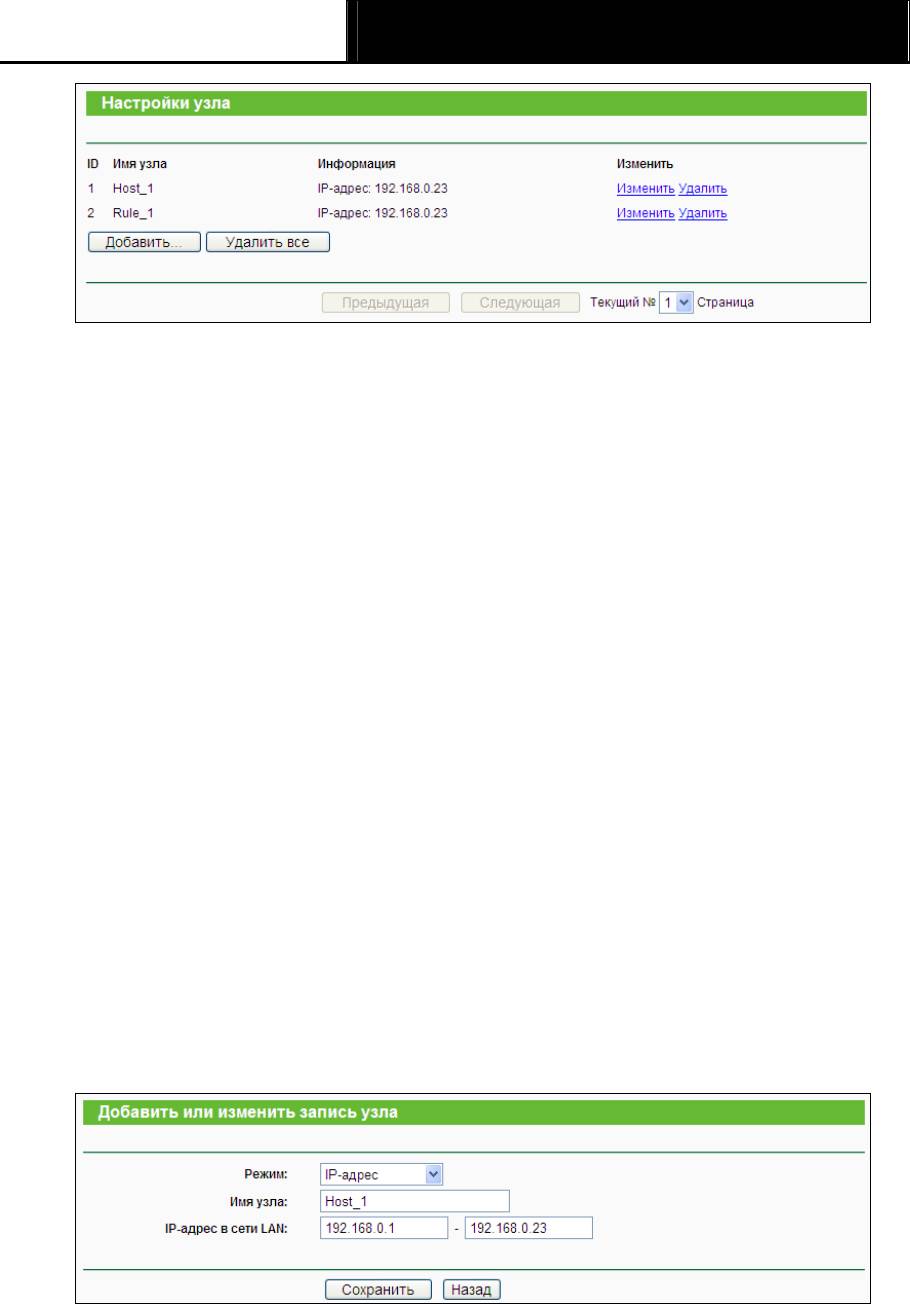
Портативный беспроводной 3G/4G-маршрутизатор
TL-MR3020
Руководство пользователя
Рис. 4-61 Настройки узла
¾
Имя узла - Здесь необходимо указать имя узла, которое должно быть уникальным.
¾ Информация - В этом поле отображается информация по узлу. Это может быть IP-
или MAC-адрес.
¾ Изменить - Изменить или удалить существующую запись.
Чтобы добавить новую запись, необходимо сделать следующее:
1. Нажмите кнопку Добавить….
2. В поле Режим выберите IP- или MAC-адрес.
z При выборе IP-адреса появится окно, как показано на Рис. 4-62.
1) В поле Имя узла укажите его уникальное имя (например, Узел_1).
2) В поле IP-адрес в сети LAN введите IP-адрес.
z При выборе MAC-адреса появится окно, как показано на Рис. 4-63.
1) В поле Имя узла укажите его уникальное имя (например, Узел_1).
2) В поле MAC-адрес укажите MAC-адрес.
3. Нажмите кнопку Сохранить, чтобы сохранить сделанные изменения.
Чтобы удалить все записи из таблицы, воспользуйтесь кнопкой Удалить все.
Чтобы перейти в следующее окно, воспользуйтесь кнопкой Следующая. Чтобы вернуться в
предыдущее окно, воспользуйтесь кнопкой Предыдущая.
Рис. 4-62 Добавить или изменить запись по узлу
- 89 -

Портативный беспроводной 3G/4G-маршрутизатор
TL-MR3020
Руководство пользователя
Рис. 4-63 Добавить или изменить запись по узлу
Например, вы хотите ограничить доступ к Интернет-ресурсам для узла с MAC-адресом
00-11-22-33-44-AA. Для этого необходимо предпринять следующие действия:
1. Нажмите кнопку Добавить… (см. Рис. 4-61), чтобы перейти на страницу Добавить или
изменить запись по узлу.
2. В поле Режим выберите из выпадающего меню значение MAC-адреса.
3. В поле Имя узла укажите его уникальное имя (например, Узел_2).
4. В поле MAC-адрес введите 00-11-22-33-44-AA.
5. Нажмите кнопку Сохранить, чтобы сохранить сделанные изменения.
После этого, вернувшись в окно Настройки узла, вы увидите следующий список.
4.11.3 Цель
Выбрав Контроль доступа - Цель, вы можете просматривать и настраивать список целей,
как показано на Рис. 4-64. Список целей необходим для Правила контроля доступа.
Рис. 4-64 Настройки цели
¾
Имя цели – В этом поле отображается описание цели, которое должно быть
уникальным
¾ Информация – Целью может быть IP-адрес, порт или доменное имя.
¾ Изменить – Изменить или удалить существующую запись.
Чтобы добавить новую запись, необходимо сделать следующее:
1. Нажмите кнопку Добавить….
2. В поле Режим выберите IP-адрес или доменное имя.
- 90 -
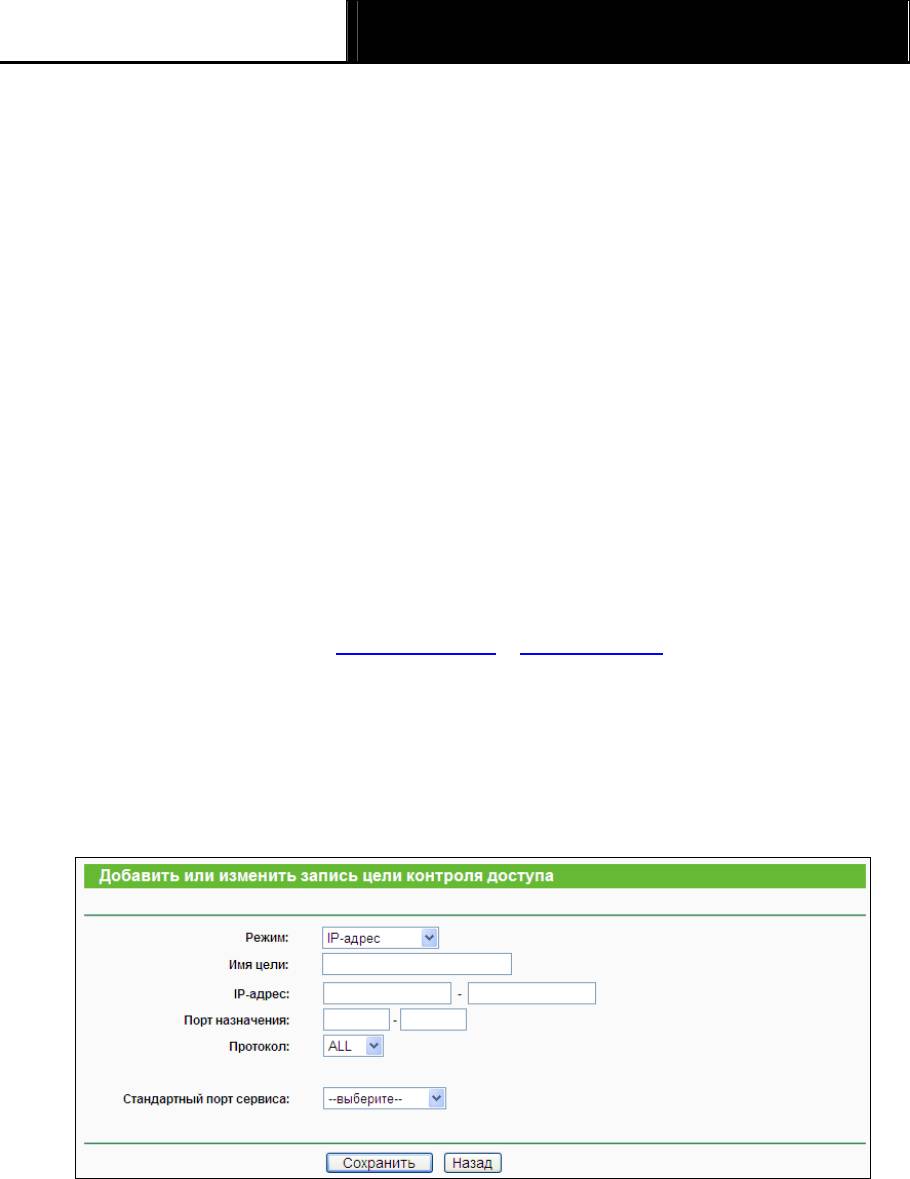
Портативный беспроводной 3G/4G-маршрутизатор
TL-MR3020
Руководство пользователя
z При выборе IP-адреса появится окно, как представлено на Рис. 4-65.
1) В поле Имя цели необходимо указать уникальное имя цели (например,
Цель_1).
2) В поле IP-адрес укажите IP-адрес цели.
3) Выберите общий сервис из выпадающего списка в поле Стандартный порт
сервиса, с тем, чтобы автоматически заполнить поле Порт назначения. Если
в списке Стандартный порт сервиса не содержится нужного вам сервиса,
укажите значение Порта назначения вручную.
4) В поле Протокол выберите значение TCP, UDP, ICMP или Все.
z При выборе опции Доменное имя вы окажетесь в следующем окне, как показано
на Рис. 4-66.
1) В поле Имя цели необходимо указать уникальное имя цели (например,
Цель_1).
2) В поле Доменное имя вы можете ввести доменное имя, полное имя или
ключевые слова имени (например, google). Любое доменное имя с ключевыми
словами в нем (www.google.com
, www.google.hk) будет разрешено или
заблокировано.
3. Нажмите кнопку Сохранить.
Нажав кнопку Удалить все, вы очистите содержимое таблицы.
Чтобы перейти в следующее окно, воспользуйтесь кнопкой Следующая. Чтобы вернуться в
предыдущее окно, воспользуйтесь кнопкой Предыдущая.
Рис. 4-65 Добавить или изменить запись доступа цели
- 91 -
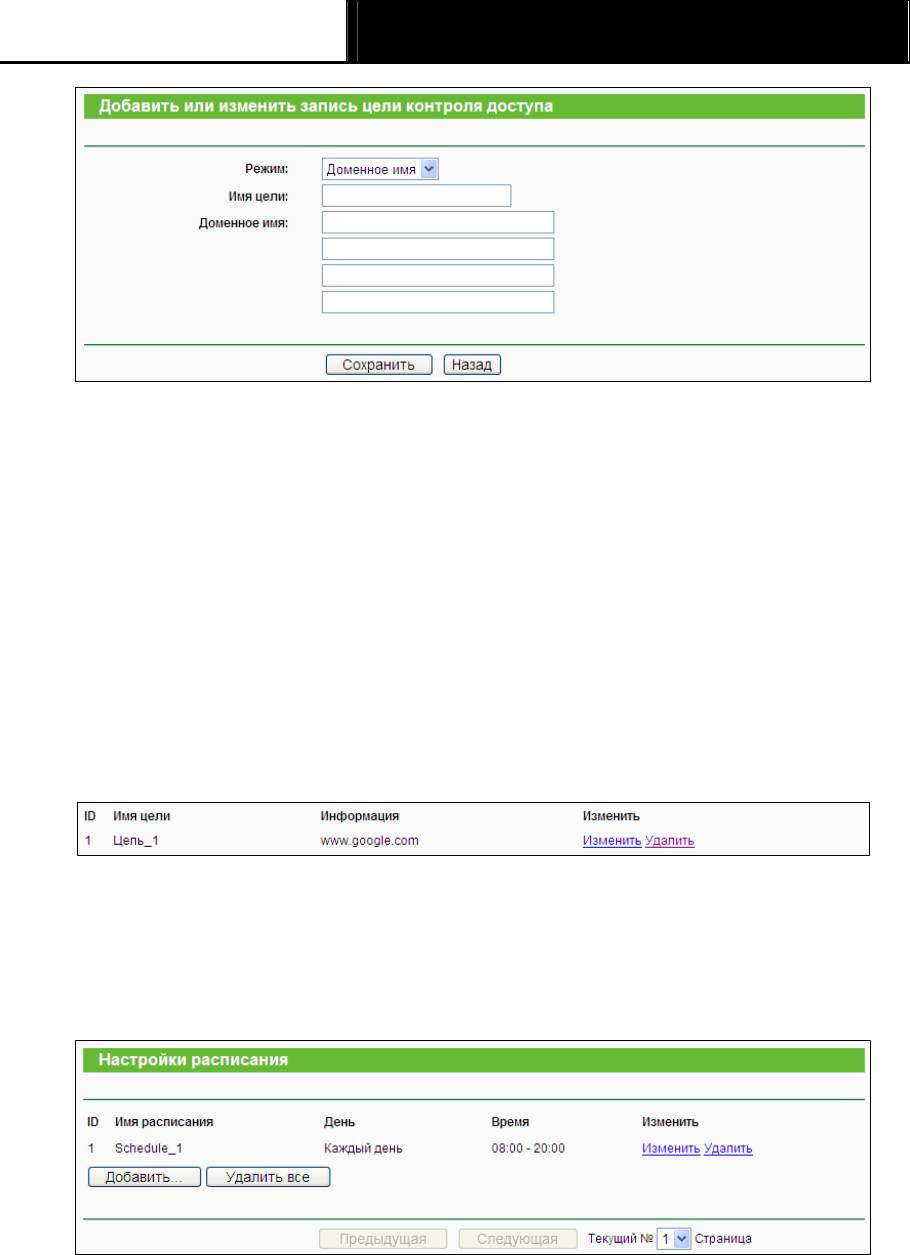
Портативный беспроводной 3G/4G-маршрутизатор
TL-MR3020
Руководство пользователя
Рис. 4-66 Добавить или изменить запись доступа цели
Например: вы хотите ограничить доступ для узла локальной сети с MAC-адресом
00-11-22-33-44-AA только к сайту www.google.com, Для этого необходимо выполнить
следующие действия:
1. Чтобы добавить или изменить запись цели доступа, нажмите кнопку Добавить… , как
показано на Рис. 4-64.
2. В поле Режим из выпадающего списка выберите доменное имя.
3. В поле Имя цели необходимо создать уникальное имя цели (например, Цель_1).
4. В поле Доменное имя введите www.google.com.
5. Чтобы сохранить настройки, воспользуйтесь кнопкой Сохранить.
После этого, вернувшись в окно Настройки цели, вы увидите следующий список.
4.11.4 Расписание
Выбрав Контроль доступа – Расписание, вы можете просматривать и определять список
расписаний, как представлено на Рис. 4-67. Список расписаний необходим для
функционирования правила контроля доступа.
Рис. 4-67 Настройки расписания
¾
Имя расписания – Содержит имя расписания, которое должно быть уникальным.
¾ День – День (дни) недели.
¾ Время - Период времени в течение дня.
- 92 -
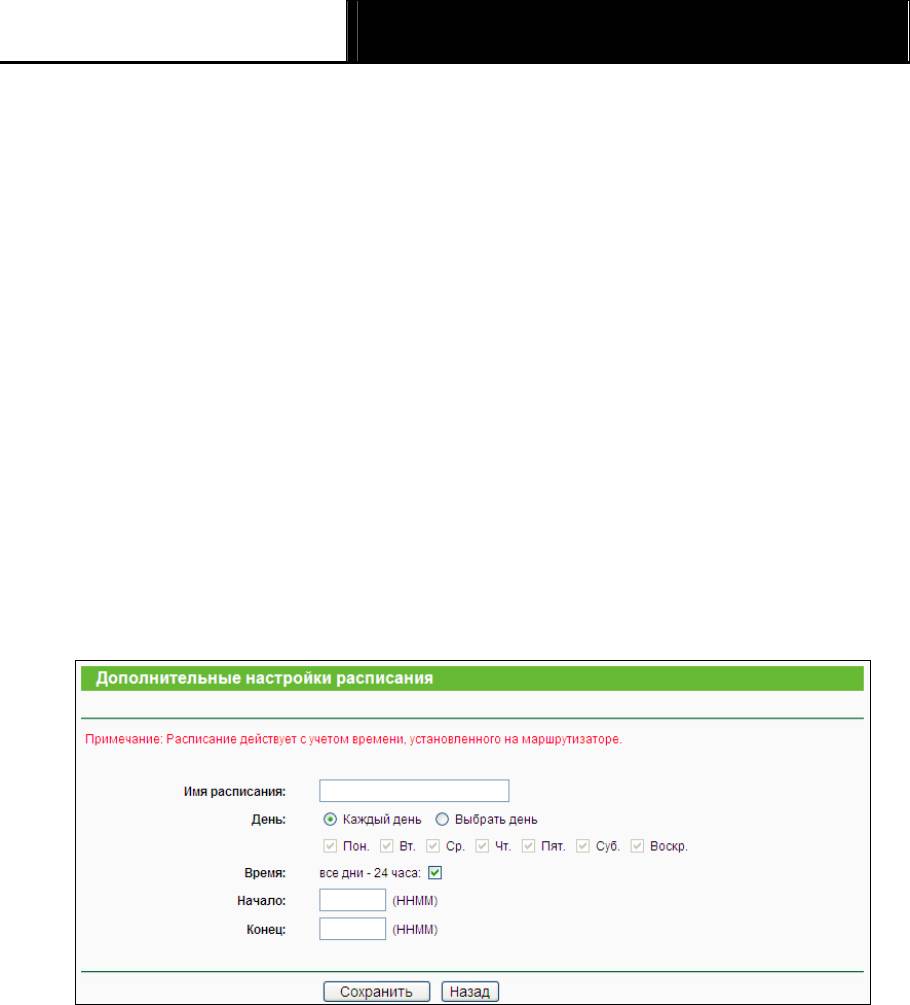
Портативный беспроводной 3G/4G-маршрутизатор
TL-MR3020
Руководство пользователя
¾ Изменить – Редактирование или удаление существующего расписания.
Чтобы добавить новое расписание, необходимо сделать следующее:
1. Нажмите кнопку Добавить…. (см. Рис. 4-67). Должно появиться следующее окно (см.
Рис. 4-68).
2. Имя расписания - В этом поле укажите уникальное имя расписания. Имейте в виду, что
это имя должно быть уникальным. Например, Schedule_1.
3. В поле День выберите соответствующий день (дни), также можно указать Каждый
день.
4. В поле Время можно выбрать Все дни - 24 часа или задать временной период при
помощи полей Начало/Конец.
5. Чтобы сохранить сделанные настройки, воспользуйтесь кнопкой Сохранить.
Нажав кнопку Удалить все, вы очистите таблицу от записей.
Нажав кнопку Следующая, вы перейдёте в следующее окно, а нажав кнопку Предыдущая,
окажитесь в предыдущем.
Рис. 4-68 Дополнительные настройки расписания
Например: Вы хотите ограничить доступ узла с MAC-адресом 00-11-22-33-44-AA к сайту
www.google.com с 18:00 до 20:00 по субботам и воскресеньям. Для этого необходимо
выполнить следующие действия:
1. Кликните по кнопке Добавить…, чтобы перейти на страницу "Дополнительные
настройки расписания" (Рис. 4-67).
2. В поле "Имя расписания" необходимо ввести уникальное имя расписания. Например,
Schedule_1.
3. В поле "День" выберите "Выбрать день" и выберите Субботу и Воскресенье.
4. В поле "Время" для значения "Начало" и "Конец" укажите соответственно 1800 и 2000.
- 93 -
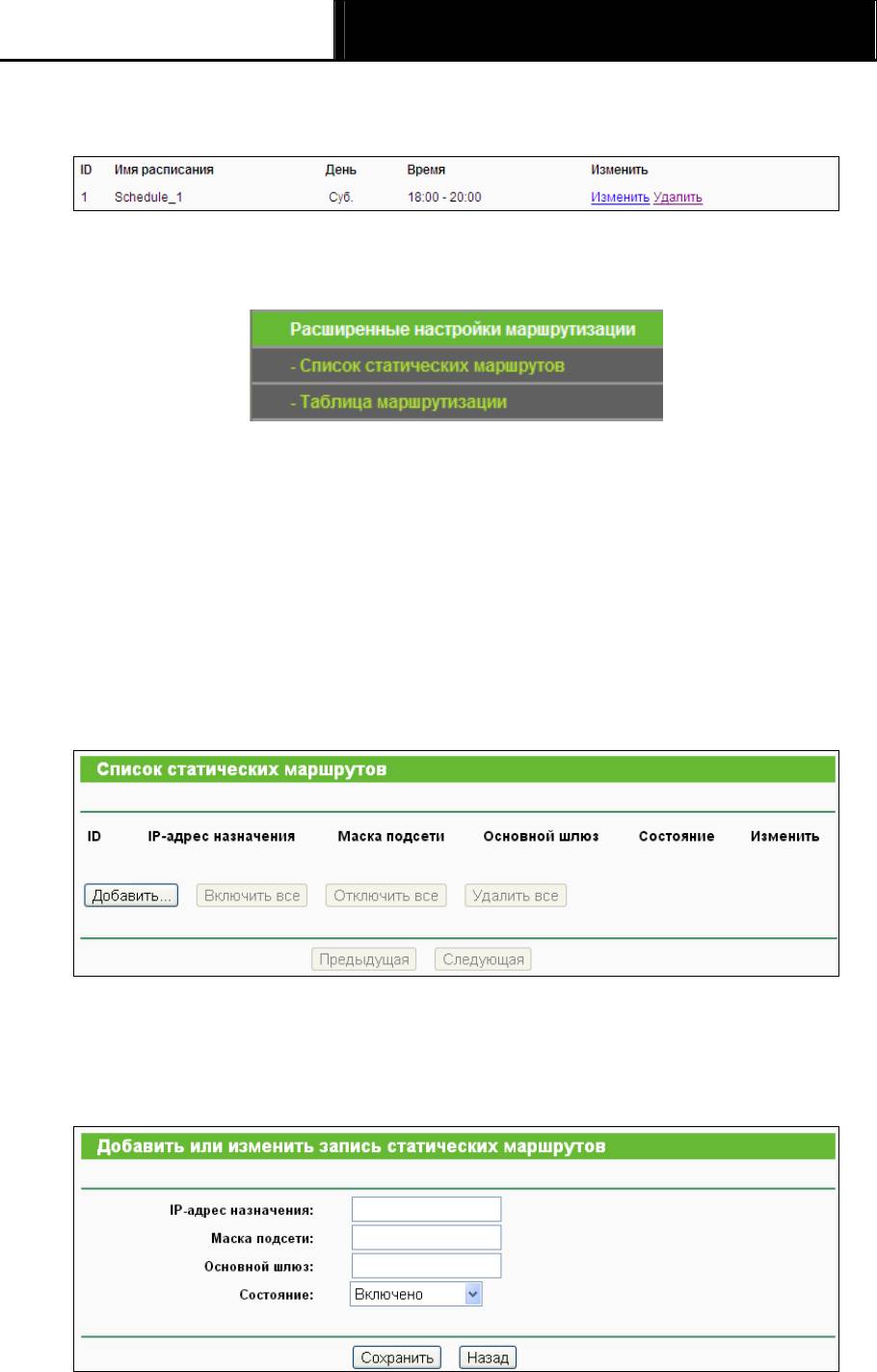
Портативный беспроводной 3G/4G-маршрутизатор
TL-MR3020
Руководство пользователя
5. Нажмите кнопку Сохранить, чтобы сохранить настройки.
После этого, вернувшись в окно Настройки расписания, вы увидите следующий список.
4.12 Расширенные настройки маршрутизации
Рис. 4-69 Расширенные настройки маршрутизации
В меню Расширенные настройки маршрутизации (Рис. 4-69) есть два подменю – Список
статических маршрутов и Таблица маршрутизации, где вы сможете настроить
соответствующие функции.
4.12.1 Список статических маршрутов
Выбрав меню Расширенные настройки маршрутизации – Список статических
маршрутов, вы можете настраивать параметры статической маршрутизации в окне,
представленном на Рис. 4-70. Статический маршрут – это заранее определённый путь, по
которому сетевые данные перемещаются к конкретному узлу или сети.
Рис. 4-70 Список статических маршрутов
Чтобы создать запись статической маршрутизации:
1. Нажмите кнопку Добавить… см. Рис. 4-70, откроется окно, представленное на Рис.
4-71.
Рис. 4-71 Добавить или изменить запись в таблице статической маршрутизации
- 94 -
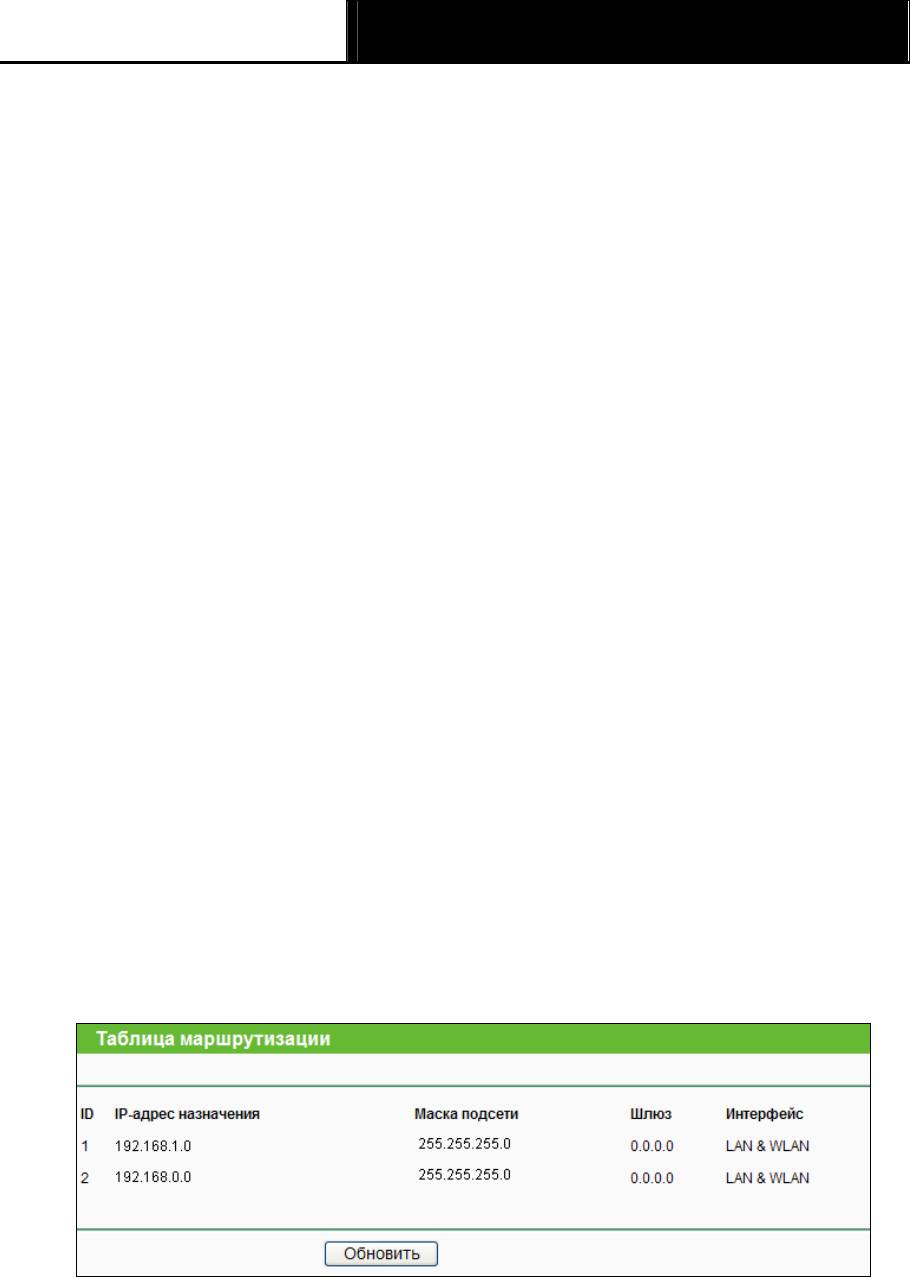
Портативный беспроводной 3G/4G-маршрутизатор
TL-MR3020
Руководство пользователя
2. Введите следующие данные.
¾ IP-адрес назначения - это IP-адрес узла или сети, который вы хотите назначить
для маршрута статической маршрутизации.
¾ Маска подсети - Маска подсети определяет, какая часть IP-адреса относится к
адресу сети, а какая - к адресу самого узла сети.
¾ Основной шлюз - Это IP-адрес шлюзового устройства, используемого по
умолчанию, которое обеспечивает взаимодействие между маршрутизатором и
сетью/узлом.
3. Из выпадающего списка в поле Состояние выберите Включено.
4. Нажмите кнопку Сохранить, чтобы сохранить внесённые изменения.
Прочие настройки записей:
Нажав кнопку Удалить, вы удалите запись.
Нажав кнопку Включить все, вы активируете все записи.
Нажав кнопку Отключить все, вы сделаете все записи неактивными.
Нажав кнопку Удалить все, вы удалите все записи.
Чтобы перейти в следующее окно, воспользуйтесь кнопкой Следующая. Чтобы вернуться
в предыдущее окно, воспользуйтесь кнопкой Предыдущая.
4.12.2 Таблица маршрутизации
Зайдите в меню на страницу Статическая маршрутизация - Таблица маршрутизации, на
странице, которую иллюстрирует Рис. 4-72, Вы можете настроить таблицу маршрутизации.
В таблице маршрутизации содержатся все включённые используемые записи.
Рис. 4-72 Таблица маршрутизации
¾ IP-адрес назначения - IP-адрес назначения - это IP-адрес сети или узла, назначенный
маршруту.
- 95 -
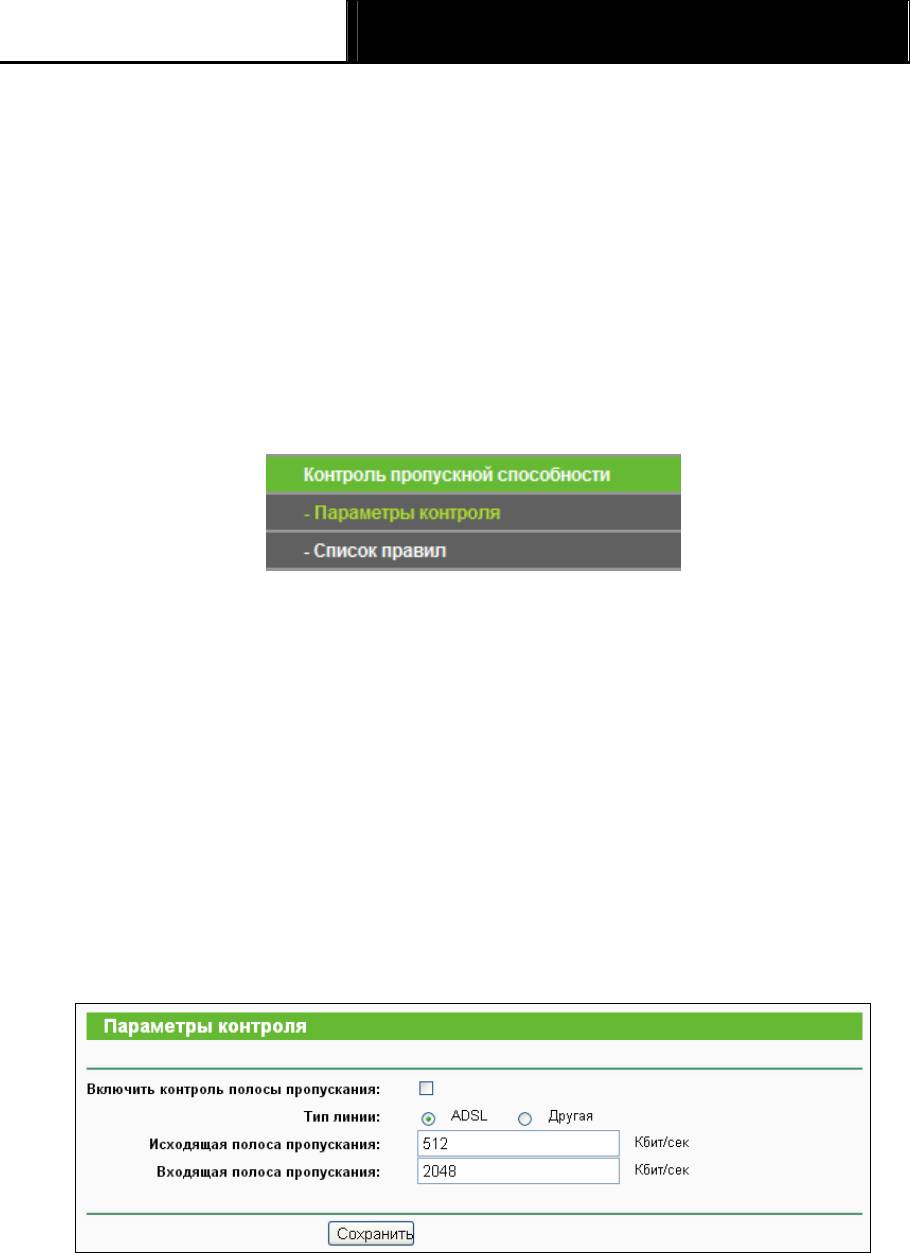
Портативный беспроводной 3G/4G-маршрутизатор
TL-MR3020
Руководство пользователя
¾ Маска подсети - Маска подсети определяет, какая часть IP-адреса узла сети
относится к адресу сети, а какая - к адресу самого узла в этой сети.
¾ Шлюз - IP-адрес шлюзового устройства, обеспечивающего взаимодействие между
маршрутизатором и сетью/узлом.
¾ Интерфейс - В этом поле показывается местонахождение IP-адреса назначения - LAN
и WLAN или WAN.
Нажмите Обновить для обновления отображаемой информации.
4.13 Контроль пропускной способности
Рис. 4-73
Меню Контроль пропускной способности содержит два подменю – Параметры контроля
и Список правил (см. Рис. 4-73). Для настройки нужной функции выберите
соответствующее меню. Ниже приводится подробное описание для каждого из этих
подменю.
4.13.1 Параметры контроля
Выбрав Контроль пропускной способности – Параметры контроля, вы сможете в
следующем окне настраивать значения исходящей и входящей полосы пропускания.
Задаваемые значения не должны превышать 100000 Кбит/с. Для оптимального контроля,
выберите справа Тип линии и спросите у поставщика Интернет-услуг общее значение
входящего и исходящего трафика.
Рис. 4-74 Параметры контроля
¾ Включить контроль полосы пропускания – Если данный параметр активирован, то
правила функции контроля пропускной способности будут работать.
¾ Тип линии – Выберите правильный тип вашего подключения. Если вы не знаете, какой
выбрать, обратитесь к вашему поставщику Интернет-услуг.
- 96 -
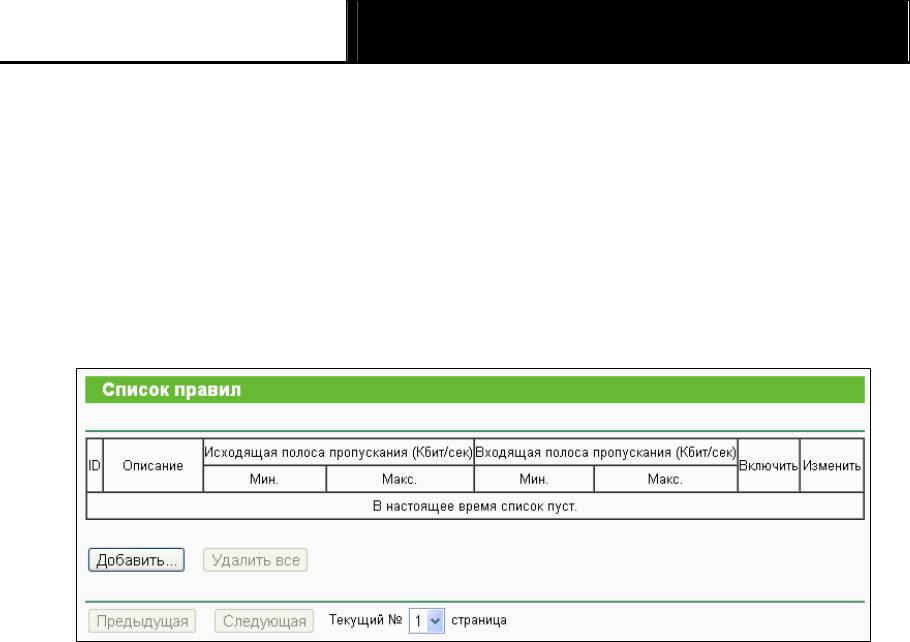
Портативный беспроводной 3G/4G-маршрутизатор
TL-MR3020
Руководство пользователя
¾ Исходящая полоса пропускания - Скорость закачивания на удалённый сервер через
порт WAN.
¾ Входящая полоса пропускания - Скорость скачивания с удалённого сервера через
порт WAN.
4.13.2 Список правил
Выбрав Контроль пропускной способности - Список правил, вы сможете просматривать
и настраивать правила контроля пропускной способности, как показано на рисунке ниже.
Рис. 4-75 Список правил
¾ Описание - Информация с описанием включает диапазон адресов, диапазон портов и
протокол передачи.
¾ Исходящая полоса пропускания - Максимальная скорость закачивания на удаленный
сервер через порт WAN, по умолчанию установлено 0.
¾ Входящая полоса пропускания - Максимальная скорость скачивания с удаленного
сервера через порт WAN, по умолчанию установлено 0.
¾ Включить - Состояние правила; показывает, будет ли применяться данное правило.
¾ Изменить
- Выберите данный пункт для изменения или удаления существующей
записи.
Чтобы добавить или изменить правило управления полосой пропускания,
необходимо сделать следующее:
Шаг 1: Нажмите кнопку Добавить… (см. Рис. 4-75). Должно открыться окно, как показано
на Рис. 4-76.
Шаг 2: Введите следующие данные(данные берутся только для примера).
- 97 -
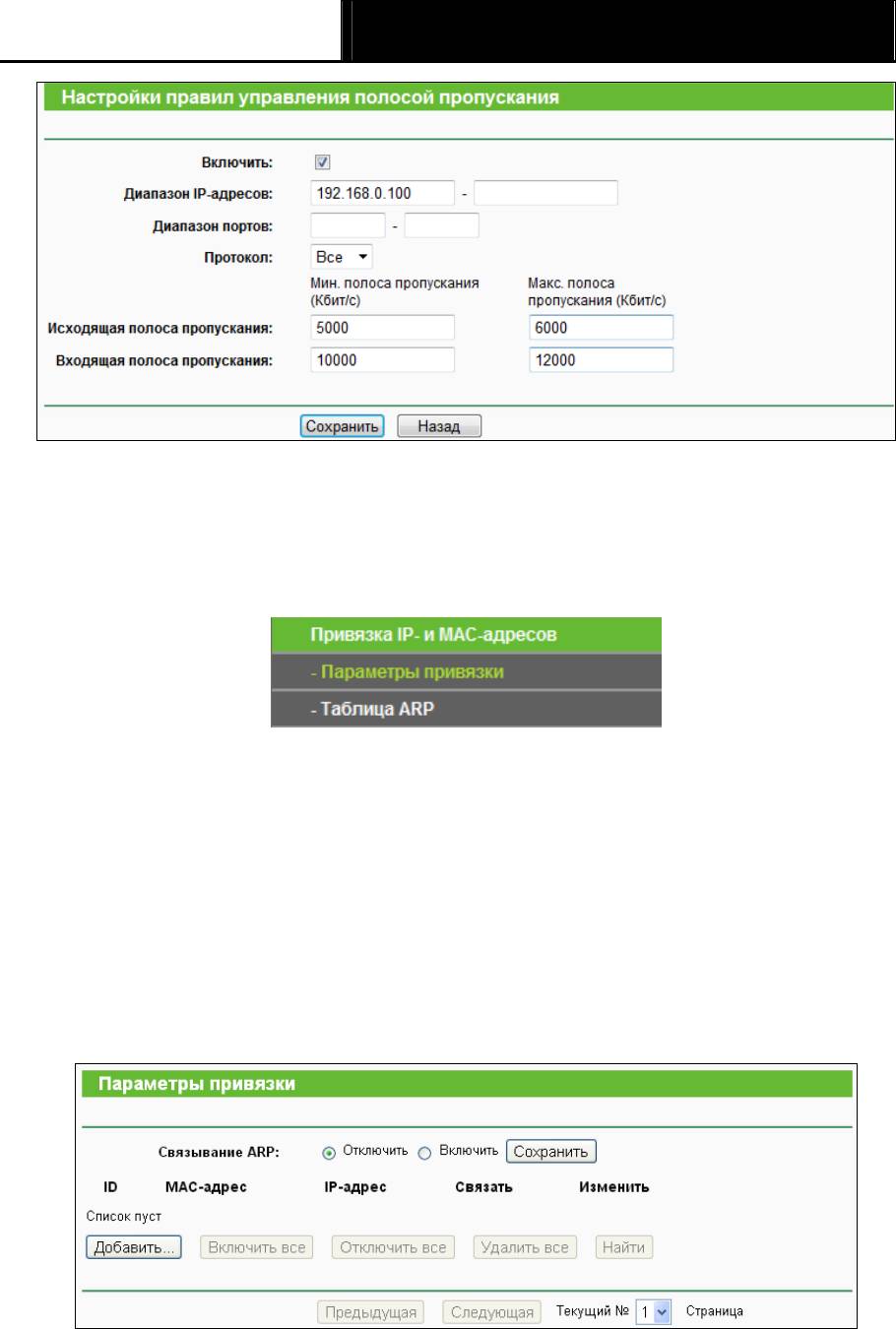
Портативный беспроводной 3G/4G-маршрутизатор
TL-MR3020
Руководство пользователя
Рис. 4-76 Настройки правил управления полосой пропускания
Шаг 3: Нажмите кнопку Сохранить.
4.14 Привязка IP- и MAC-адресов
Рис. 4-77 Меню Привязка IP- и MAC-адресов
Меню Привязка IP- и MAC-адресов содержит два подменю (см. Рис. 4-77) – Параметры
привязки и Таблица ARP. Чтобы настроить нужную функцию или посмотреть её
параметры, выберите соответствующий элемент. Ниже приводится подробное описание по
каждому подменю.
4.14.1 Параметры привязки
Данное окно содержит таблицу Параметры привязки, в которую вы можете вносить
необходимые изменения (см. Рис. 4-78
).
Рис. 4-78 Параметры привязки
¾ MAC-адрес - MAC-адрес контролируемого компьютера локальной сети.
- 98 -
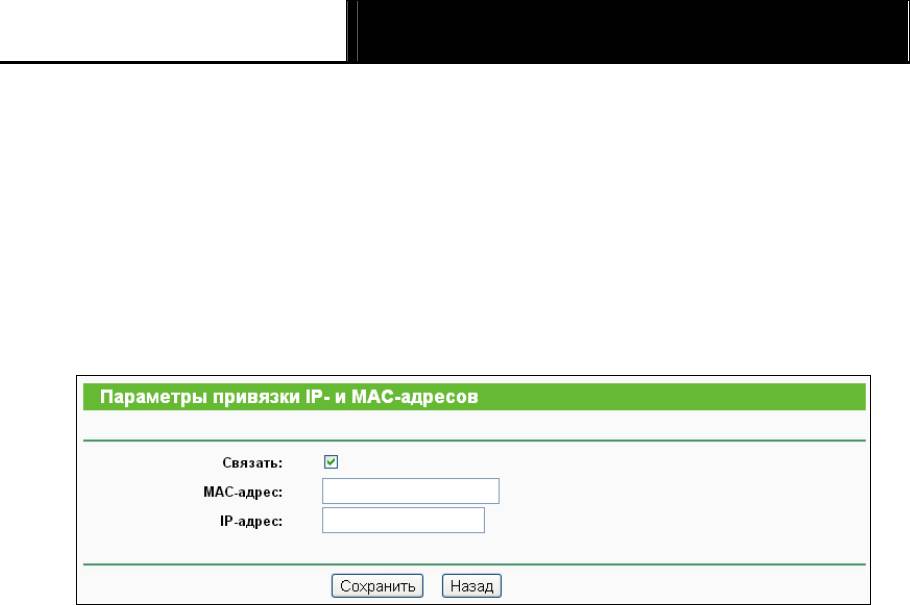
Портативный беспроводной 3G/4G-маршрутизатор
TL-MR3020
Руководство пользователя
¾ IP-адрес - Назначенный IP-адрес контролируемого компьютера локальной сети.
¾ Связать - Включение функции связывания по протоколу ARP для конкретного
устройства.
¾ Изменить - Изменение или удаление существующей записи.
Если вы хотите добавить или изменить запись связывания IP- и MAC-адресов, нажмите
кнопку Добавить… или Изменить. Перед вами откроется окно, представленное на Рис.
4-79, в котором вы можете добавить или изменить запись связывания IP- и MAC-адресов.
Рис. 4-79 Параметры привязки IP- и MAC-адресов
Чтобы добавить запись привязки IP- и MAC-адреса, необходимо сделать следующее:
1. Нажмите кнопку Добавить… (см. Рис. 4-78).
2. Укажите MAC- и IP-адрес.
3. Выберите ячейку Связать.
4. Чтобы сохранить сделанные изменения, воспользуйтесь кнопкой Сохранить.
Чтобы изменить или удалить уже существующую запись, необходимо сделать
следующее:
1. Выберите запись в таблице.
2. В колонке Изменить выберите, соответственно, Изменить или Удалить.
Чтобы найти существующую запись:
1. Нажмите кнопку Найти, как показано на Рис. 4-78.
2. Введите MAC или IP-адрес.
3. Нажмите кнопку Найти, как показано на Рис. 4-80.
- 99 -
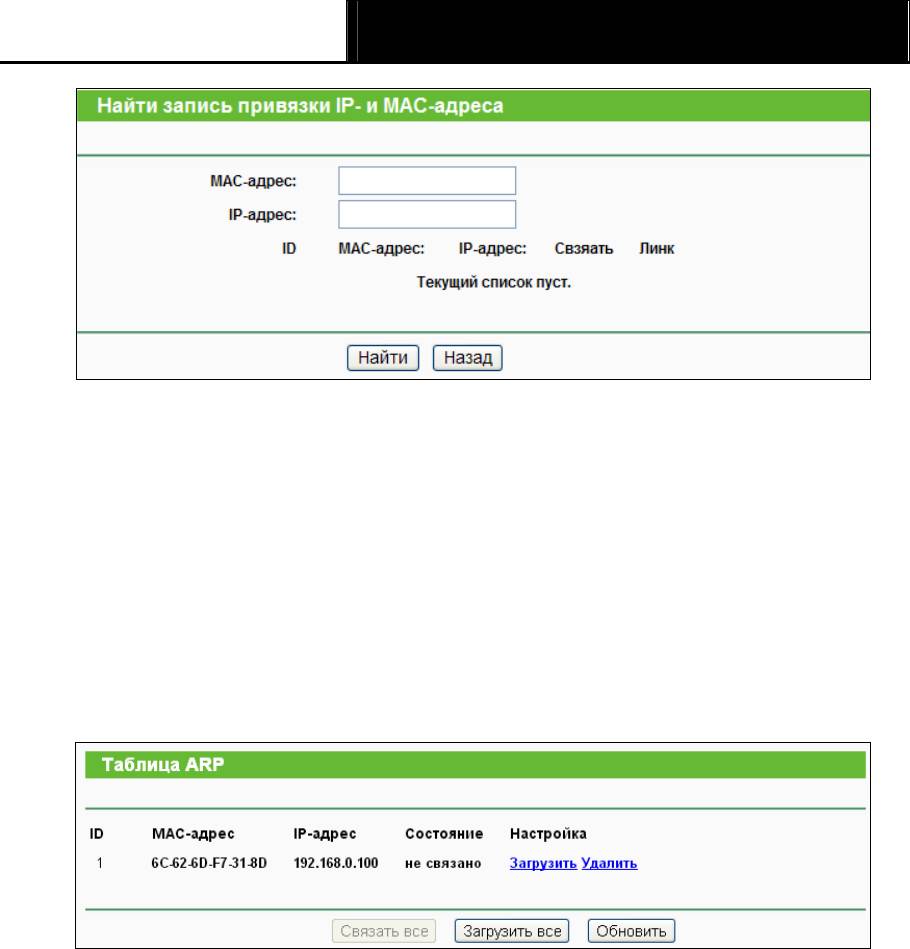
Портативный беспроводной 3G/4G-маршрутизатор
TL-MR3020
Руководство пользователя
Рис. 4-80 Найти запись привязки IP- и MAC-адреса
Чтобы активировать все записи, воспользуйтесь кнопкой Включить все.
Чтобы удалить все записи, воспользуйтесь кнопкой Удалить все.
4.14.2 Таблица ARP
Для управления компьютером вы можете вести наблюдение за компьютерами локальной
сети, проверяя привязку MAC- и IP-адресов в таблице ARP. Также вы можете производить
настройку элементов таблицы ARP. В данном окне отображается таблица ARP. Она
содержит информацию по имеющимся записям привязки IP- и MAC-адресов (см. Рис. 4-81).
Рис. 4-81 Таблица ARP
¾ MAC-адрес – MAC-адрес контролируемого компьютера локальной сети.
¾ IP-адрес - Назначенный IP-адрес контролируемого компьютера локальной сети.
¾ Состояние - Наличие или отсутствие связывания MAC- и IP-адреса.
¾ Настройка - Данные кнопки используются для загрузки или удаления элементов
таблицы.
z Загрузить - Добавление элемента в таблицу.
z Настройка - Удаление элемента из таблицы.
Связать все - Связать все текущие элементы, данная опция доступна, только если
функция связывания по протоколу ARP включена.
- 100 -
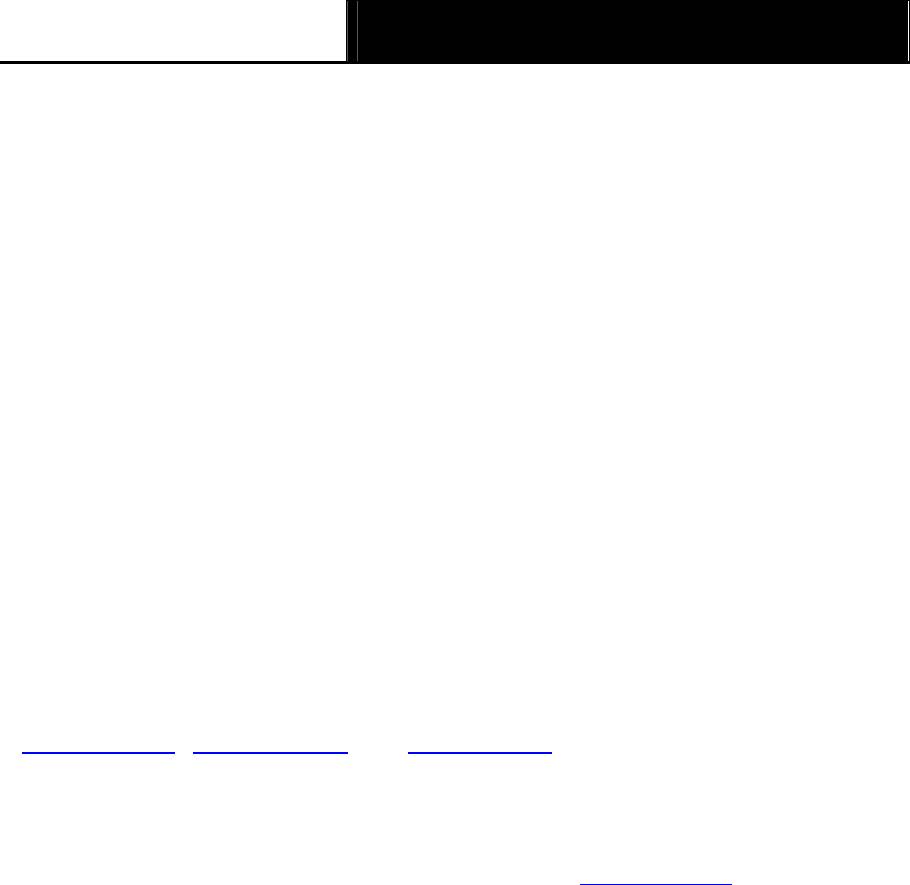
Портативный беспроводной 3G/4G-маршрутизатор
TL-MR3020
Руководство пользователя
Загрузить все - Загрузить все элементы в таблицу.
Чтобы обновить информацию, воспользуйтесь кнопкой Обновить.
Примечание:
)
Элемент не может быть загружен в таблицу, если его IP-адрес был загружен ранее. В этом
случае система выдаст сообщение об ошибке. Аналогично функция "Загрузить все"
загрузит только те элементы, параметры которых не совпадают с уже имеющимися в
таблице.
4.15 Динамический DNS
При выборе меню Динамический DNS вы можете определять параметры работы функции.
Маршрутизатор поддерживает функцию динамической системы доменных имен (DDNS),
которая делает возможным хостинг сайта, FTP- или почтового сервера с фиксированным
доменным именем (которое вы указываете сами) и динамическим адресом. Это
позволяет вашим друзьям подключаться к вашему серверу, указав доменное имя вне
зависимости от значения IP-адреса. Перед тем как приступить к использованию данной
функции необходимо зарегистрироваться у провайдера сервиса DDNS, например
www.comexe.cn
, www.dyndns.org или www.no-ip.com. От поставщика Интернет-услуг вы
получите пароль или ключ.
4.15.1 Comexe.cn DDNS
Если в качестве поставщика услуг DDNS был выбран www.comexe.cn, должно появиться
окно, показанное на
Рис. 4-82.
- 101 -
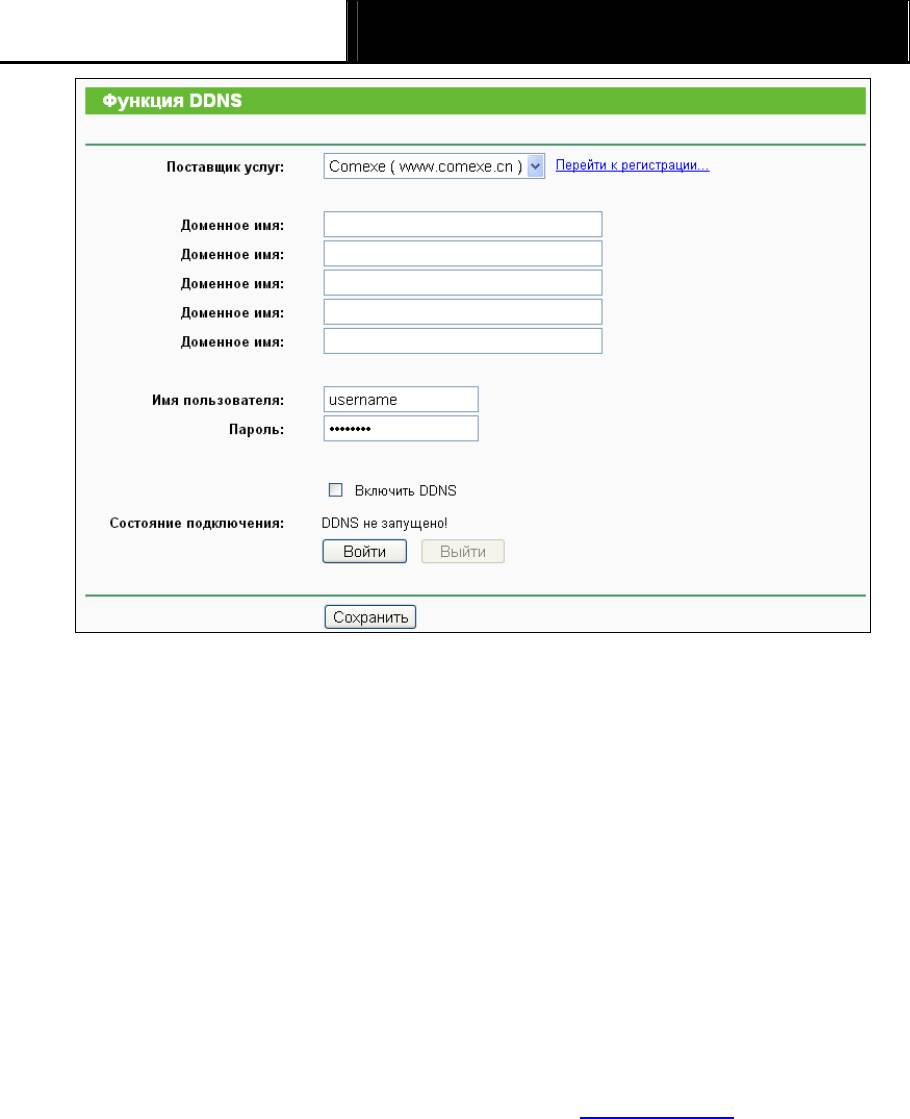
Портативный беспроводной 3G/4G-маршрутизатор
TL-MR3020
Руководство пользователя
Рис. 4-82 Настройки Comexe.cn DDNS
Для установки параметров DDNS необходимо выполнить следующие действия:
1. Доменное имя введите соответствующее значение, полученное от поставщика
Интернет-услуг.
2. Укажите Имя пользователя учётной записи.
3. Укажите Пароль учётной записи.
4. Нажмите кнопку Войти для входа в систему.
Состояние подключения - Отображается состояние подключения к сервису DDNS.
Нажмите кнопку Выйти, чтобы выйти из системы.
4.15.2 Dyndns.org DDNS
Если в качестве поставщика услуг DDNS был выбран www.dyndns.org, появится окно как
показано на Рис. 4-83.
- 102 -
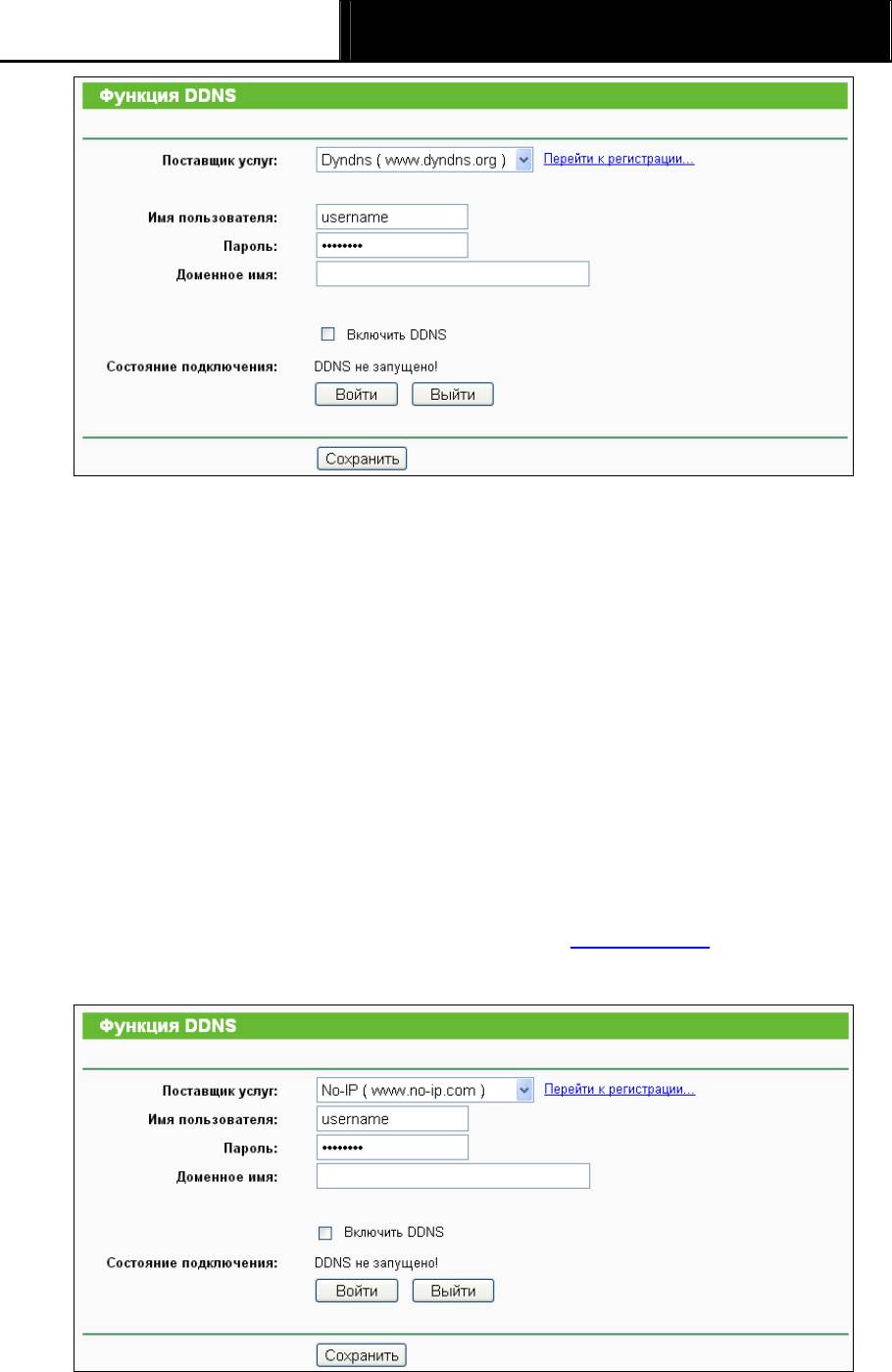
Портативный беспроводной 3G/4G-маршрутизатор
TL-MR3020
Руководство пользователя
Рис. 4-83 Настройки Dyndns.org DDNS
Для установки параметров DDNS необходимо выполнить следующие действия:
1. Укажите Имя пользователя учётной записи.
2. Укажите Пароль учётной записи.
3. Укажите Доменное имя, полученное от провайдера сервиса DDNS.
4. Нажмите кнопку Войти для входа в систему.
Состояние подключения - Отображается состояние подключения к сервису DDNS.
Нажмите кнопку Выйти, чтобы выйти из системы.
4.15.3 No-ip.com DDNS
Если в качестве поставщика услуг DDNS был выбран www.no-ip.com, появится окно как
показано на Рис. 4-84.
Рис. 4-84 Настройки No-ip.com DDNS
- 103 -
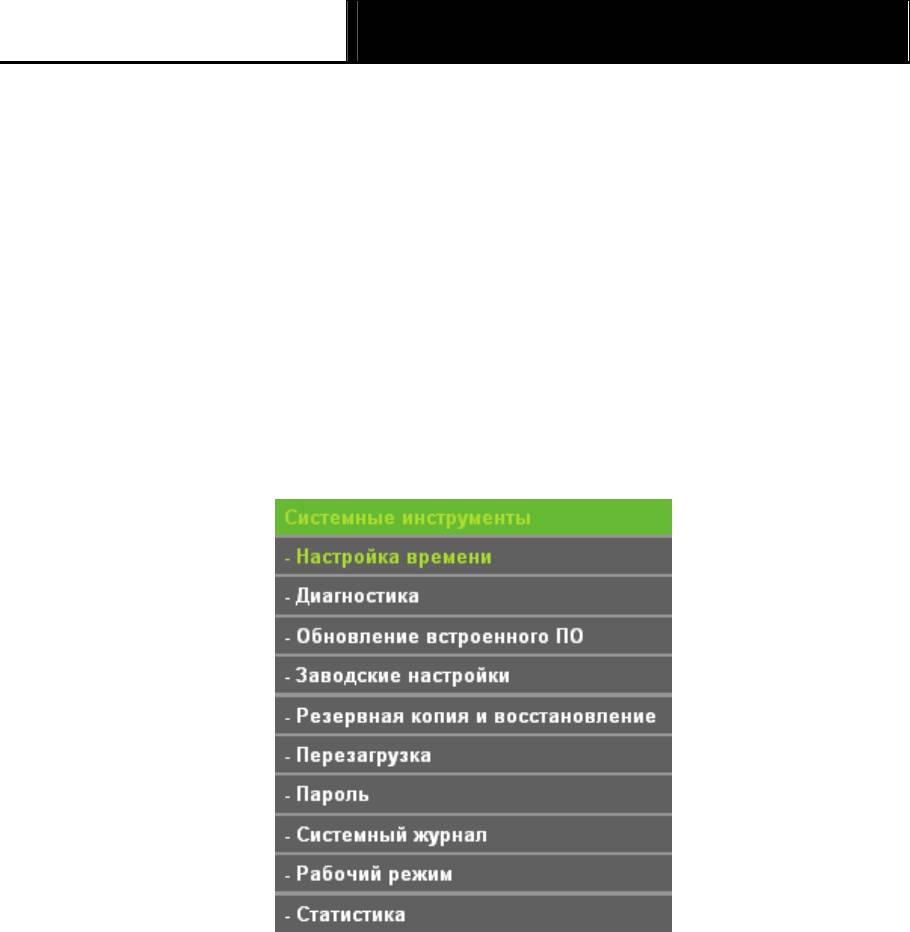
Портативный беспроводной 3G/4G-маршрутизатор
TL-MR3020
Руководство пользователя
Для установки параметров DDNS необходимо выполнить следующие действия:
1. Укажите Имя пользователя учётной записи.
2. Укажите Пароль учётной записи.
3. Укажите Доменное имя, полученное от провайдера сервиса DDNS.
4. Нажмите кнопку Войти, чтобы войти в систему.
Состояние подключения - Отображается состояние подключения к сервису DDNS.
Нажмите кнопку Выйти, чтобы выйти из системы.
4.16 Системные инструменты
Рис. 4-85 Меню Системные инструменты
Меню Системные инструменты содержит следующие разделы: Настройка времени,
Диагностика, Обновление встроенного ПО, Заводские настройки, Резервная копия и
восстановление, Перезагрузка, Пароль, Системный журнал, Рабочий режим и
Статистика. Выбрав какой-либо из подразделов меню можно настраивать
соответствующие функции. Ниже указана подробная информация о каждом подразделе.
4.16.1 Настройка времени
Выбрав меню Системные инструменты - Настройка времени, вы можете настраивать
параметры времени в окне, представленном на рисунке ниже.
- 104 -
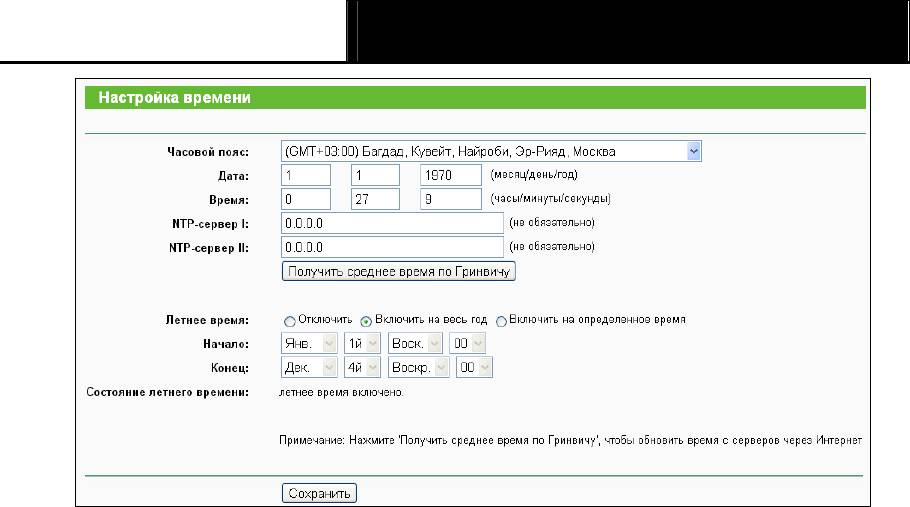
Портативный беспроводной 3G/4G-маршрутизатор
TL-MR3020
Руководство пользователя
Рис. 4-86 Настройка времени
¾
Часовой пояс – Выберите часовой пояс.
¾ Дата – Укажите дату в формате месяц/день/год.
¾ Укажите Время в формате час/минута/секунда.
¾ NTP-сервер 1/NTP-сервер 2 – Введите адрес или доменное имя NTP-сервера 1 или
NTP-сервера 2, после чего маршрутизатор получит параметры времени с NTP-сервера.
Кроме того, для некоторых встроенных NTP-серверов маршрутизатор может получать
значение времени автоматически при подключении к Интернет.
¾ Поставьте галочку в поле Включить летнее время, чтобы включить функцию летнего
времени
¾ Начало – Время, с которого начинается летнее время. Выберите месяц в первом поле,
неделю во втором поле, и время в третьем поле.
¾ Конец – Время, когда заканчивается летнее время. Выберите месяц в первом поле,
неделю во втором поле, и время в третьем поле.
¾ Состояние летнего времени – Отображает состояние, используется ли летнее время
или нет.
Чтобы настроить время в ручном режиме:
1. Выберите часовой пояс.
2. Укажите Дату в формате месяц/день/год.
3. Укажите Время в формате час/минута/секунда.
4. Нажмите кнопку Сохранить.
Чтобы настроить время автоматически:
- 105 -






